Vytvoření návodu pro instalaci lokální počítačové sítě
|
|
|
- Šimon Valenta
- před 8 lety
- Počet zobrazení:
Transkript
1 České vysoké učení technické v Praze Fakulta strojního inženýrství Ú Ústav přístrojové a řídící techniky Vytvoření návodu pro instalaci lokální počítačové sítě Bakalářská diplomová práce Karel Landa 2009
2 Prohlášení Prohlašuji, že jsem tuto diplomovou práci vypracoval samostatně s tím, že její výsledky mohou být dále použity podle uvážení vedoucího diplomové práce jako jejího spoluautora. Souhlasím také s případnou publikací výsledků diplomové práce nebo její podstatné části, pokud budu uveden jako její spoluautor. Dne Podpis 2
3 Poděkování Tato práce by nevznikla bez pomoci a podnětů vedoucího bakalářské diplomové práce Ing. Václava Hlaváče. Taktéž chci poděkovat Bc. Ondřeji Caletkovi a Ing. Radce Pernicové za cenné rady poskytnuté v nejtěžších chvílích zpracování bakalářské diplomové práce a Mgr. Monice Kipeťové za pomoc při opravě pravopisných a stylistických chyb. Dále bych rád poděkoval své rodině a přátelům za morální podporu v době studia na FS ČVUT v Praze. 3
4 4
5 5
6 Anotace Cílem této práce je vytvoření výukového materiálu, který bude použit jako výuková pomůcka při výuce předmětu zabývající se instalací počítačové sítě a nastavením Linux serveru. Součástí práce je seznámení s prvky ovládání příkazové řádky i vybranými základními příkazy. Další část je věnována samotné instalaci překladu adres (NAT) a s tím úzce související služby DHCP pro automatické přidělování IP adres. Důležitou kapitolou je i nastavení zabezpečení serveru pomocí iptables. Nebylo zapomenuto ani na web server a jeho praktické použití za pomocí kamerky, kdy výstup z kamerky je publikován na internetových stránkách pomocí web serveru. Klíčová slova [Linux, DHCP, NAT, iptables, firewall, Apache] Abstract The main objective of this paper is focus on creation of education tutorial to be used as teaching aids in subject at university. Subject deal with installation of computer network and Linux s server setting. One of significant part of this work is familiarization with controls command prompt and selected basic commands. Another part is focus on installation network address translation (NAT) itself and the closely related services DHCP for automatic assignment of IP addresses. An important chapter is the security settings of the server by means of iptables. At the end of my theses is also shown a web server and its practical application for camera, when the output of camera is published on the website through the web server. Key word [Linux, DHCP, NAT, iptables, firewall, Apache] 6
7 Obsah 1 ÚVOD SÍŤOVÁ TOPOLOGIE VÝBĚR VHODNÉHO OPERAČNÍHO SYSTÉMU PRÁVA A PŘÍKAZY V GNU/LINUX ZÁKLADNÍ KLÁVESY PRÁVA V GNU/LINUX ADRESÁŘOVÁ STRUKTURA ZÁKLADNÍ PŘÍKAZY NASTAVENÍ SÍTĚ A ROUTOVÁNÍ NASTAVENÍ SÍTĚ SMĚROVÁNÍ SSH AUTENTIZACE POMOCÍ KLÍČE UKLÁDÁNÍ KLÍČE NASTAVENÍ ČASU DHCP (DYNAMIC HOST CONFIGURATION PROTOCOL) PRINCIP FUNGOVÁNÍ KONFIGURACE DHCP NAT SNAT MASQUERADE NEBOLI MAŠKARÁDA DNAT ZÁVĚREM K NATU ZABEZPEČENÍ SERVERU ŘETĚZCE ANEB CHAINY STAVY SPOJENÍ CO S PAKETEM? PRAVIDLA FIREWALLU ZÁKLADNÍ PŘÍKAZY IPTABLES
8 10.6 NASTAVENÍ NAŠEHO FIREWALLU WEB SERVER APACHE INSTALACE KAMERY ZÁVĚR SEZNAM POUŽITÝCH ZKRATEK A TERMÍNŮ LITERATURA
9 1 Úvod Tato bakalářská práce řeší softwarové nastavení serveru a počítačové sítě od úplných základů, tj. instalace serveru a nastavení základních služeb, které na tomto serveru poběží. Nedílnou součástí řešení je také zabezpečení a základní princip ochrany proti různým útokům na server. Cílem práce je vytvořit výukový materiál, pro použití při výuce předmětu zabývající se operačním systémem Linux a praktickými principy síťování. Přepokládají se základní znalosti sítí, které se probírají v předmětu Inženýrská informatika. Úkolem je seznámení studentů vysoké školy s alternativním operačním systémem. Tímto student získá přehled o základních principech práce s operačním systémem Linux a rozšíření tak svých obzorů v tomto oboru. Díky volnému použití tohoto operačního systému pod licencí GNU/GPL (General Public License) získají studenti nový legální prostředek ke své práci, což v době stále vysoké [12] softwarové kriminality a stále se zvyšujícími finančními nároky na software je velkou výhodou a přidanou hodnotou k dalšímu rozvoji ve vzdělání. Nedílnou součástí je seznámení s příkazovou řádkou a s tím spojenými základními příkazy pro práci v tomto operačním systému. Obsahem je taktéž konfigurace důležitých a nejvíce využívaných funkcionalit serveru, především v oblasti zabezpečení, sdílení internetového připojení, konfigurace web serveru a s tím spojených nejen databázových služeb. Zajímavostí je i konfigurace web kamery a následné publikování výstupu na webovém serveru. Tyto dnes moderní a často využívané technologie ukazují praktické využití získaných teoretických znalostí. 9
10 2 Síťová topologie V této práci se vycházelo z aktuálně zadaného stavu sítě, který je znázorněn na obrázku 1. Základem aktuálního návrhu je tzv. stromová struktura, kde veškeré počítače jsou připojeny ke switchi. Na serveru jsou služby jako DHCP, web server, firewall, překlad adres (NAT) a možnost streamovat kamerku, která je připojena k jednomu z klientských počítačů. WWW Server Veřejná IP (eth0) /24 (eth1) PC 1 SWITCH PC 5 PC 2 PC 3 PC 4 Obrázek 1 síťová topologie Pro vnitřní síť byly navrženy IP adresy v rozsahu /24. Jedná se privátní rozsah adres dle RFC1918 [1]. Pro stolní počítače bylo vyhrazeno prvních 30 IP adres. Ostatní počítače a zařízení, které do sítě budou vstupovat mimořádně, budou dostávat automaticky adresy ze stejného rozsahu, avšak adresy vyšší, než Hlavním úkolem je tedy nastavení serveru a jeho služeb. Práce se zabývá pouze softwarovým řešením, a to operačního systému i jednotlivých služeb, které je nutné na server nainstalovat a svědomitě nastavit. 10
11 3 Výběr vhodného operačního systému Jako první byl vybrán vhodný operační systém. Jelikož se předpokládá, že operační systémy, které se musí zakoupit, jsou obyčejným studentům jen těžko finančně dostupné, zvolil se operační systém GNU/Linux. Operační systém GNU/Linux se skládá z jádra Linux, pomocných programů z projektu GNU dalších programů. Ty se společně nazývají distribuce GNU/Linuxu. Těchto distribucí je nepřeberné množství [3] od těch nejznámějších jako je např. Debian, Gentoo, SUSE, Ubuntu až po méně známé jako Openwall, Resulinux, Untangle. Budu se zabývat především distribucí Debian, která je jednou z nejrozšířenějších a na serverech nejvyužívanější distribucí na světě[4]. Používají ho i velké společnosti jako např. seznam.cz[5][6] a další. Pro instalaci tohoto systému lze využít některou z instalačních příruček, které nalezneme v české jazykové mutaci například na oficiálních internetových stránkách [2] v sekci instalační příručky. Je potřeba vybrat si správnou verzi pro daný server. Naše vybrané verze jsou: 32-bitové počítače verze Intel x86, 64-bitové počítače verzi AMD64. V době vzniku této práce byla poslední známá stabilní verze Debian 5.0, proto se budu věnovat právě této verzi. Debian je systém, který obsahuje software s licencí GNU/GPL[7] a má vlastní systém správy balíčků deb. Jeho filosofií je stabilita. V Debianu především nalezneme software stabilní, řádně odladěný a ověřený uživateli. Z toho však plyne, že na nejnovější verze softwaru většinou v Debian Stable nenarazíme. Debian se rozděluje na tři základní vývojové verze: verze, která se distribuuje, se nazývá Stabilní, jako Nestabilní se označuje verze, která se neustále mění a testuje, a verze Experimentální, což znamená nejnovější verze programů s minimálním ohledem na kompatibilitu. Má velmi dobrou lokalizaci do českého jazyka. Je důležité vědět, že operační systém Linux rozlišuje velká a malá písmena, proto je nutné dodržovat velikosti písmen. 11
12 4 Práva a příkazy v GNU/Linux Pro lepší orientaci v prostředí Příkazové řádky je nutné znát určité základní příkazy a klávesové zkratky. Tyto zkratky nám mnohdy usnadní a zefektivní naši práci v prostředí Bash, které je převážně u operačního systému GNU/Linux základním prostředím. Bash (Bourne again shell) je unixový shell naprogramovaný v rámci projektu GNU. Není to však pouze výborný příkazový řádek, jak by se na první pohled mohlo zdát, ale především plnohodnotný skriptovací jazyk. Mnoho programů, které budeme spouštět, jsou právě skripty příkazové řádky. Zde však budou vysvětleny především základní klávesové zkratky a příkazy pro práci v příkazovém řádku. 4.1 Základní klávesy tab : doplňuje příkazy, případně vypisuje příkazy, které lze použít šipka nahoru: vypisuje příkazy, které byly použity (historie příkazů) ctrl+r : vyhledávání v historii příkazů, následující příkazy vyhledává opětovným stiskem ctrl+r shift+šipka nahoru: roluje nahoru obrazovku o řádek nahoru shift+pageup : roluje o obrazovku nahoru 4.2 Práva v GNU/LINUX Linux je víceuživatelský systém a proto je nutné zajistit, aby ostatní nemohli měnit, číst či mazat osobní dokumenty, pokud jim to není danou osobou dovoleno. Každý soubor i adresář má přidělena práva, která upravují práci s daným souborem. Pro lepší orientaci a pochopení je nutné znát základní orientaci v přidělování práv a jejich význam. Příkaz ls vypisuje obsah zadaného adresáře. Pokud přidáme parametr -l zobrazíme podrobnější informace, včetně práv: # ls.bash_logout profile.bashrc centericq # ls l -rwx-w--w- 1 charlie users 240 čen 28 12:53.bash_logout 12
13 -rwxrw charlie users 308 čen 28 12:53 profile -rwxr--r-- 1 charlie users 1306 čec 15 02:06.bashrc drwx--x--x 170 charlie users 5184 čen 11 21:02 centericq Práva jsou uvedená v prvním sloupci. První znak označuje typ souboru, pomlčka '-' označuje normální soubor, 'd' adresář, dále 'l' je symbolický odkaz, 'c' znakové zařízení, 'b' blokové zařízení a 'p' je pojmenovaná roura. Za typem je devět znaků, které symbolizují práva. Vždy jsou vypsány v pořadí právo pro čtení 'r', právo pro zápis 'w' a právo pro spuštění 'x'. Na úrovni adresářů 'r' značí, že je možné vypsat seznam souborů, 'w', že je možné do adresáře soubory přidávat nebo je z něj odebírat a 'x', že adresář smí být součástí cesty. První trojice je nastavení platné pro vlastníka souboru, ten je uveden ve třetím sloupci a v našem případě je to 'charlie', druhá trojice pro skupinu users, kterou najdeme ve čtvrtém sloupci a poslední třetí trojice pro ostatní. Vlastník souboru je uživatel, který jej vytvořil nebo bylo na něj vlastnictví převedeno příkazem chown, a obvykle má největší pravomoc. Skupina usnadňuje sdílení souborů mezi uživateli. Práva může měnit pouze vlastník souboru a superuživatel root. Za těmito znaky práv je obvykle číslo, které nám značí počet linků (odkazů), které nám na daný soubor (adresář) ukazují. Pokud mají soubory před svým názvem tečku, je tento soubor skrytý. Kořenový adresář značíme na začátku lomítkem '/'. Aktuální adresář je označen jednou tečkou '. ', nadřazený adresář dvěma tečkami '..' a domovský adresář vlnovou '~'. Pro práci s právy se používají především následující příkazy: chmod tento příkaz slouží ke změně přístupových práv k souboru. Práva se udávají nejčastěji číslem, kdy první číslice udává práva vlastníka, druhá práva skupiny a třetí práva ostatním. Operace spuštění souboru přispívá do celkového součtu vahou 1, zápis vahou 2 a čtení vahou 4. Tím vznikají různé kombinace přístupových práv: hodnota práva Tabulka 1 práva příkazu chmod x -w- -wx r-- r-x rw- rwx chown příkaz sloužící ke změně vlastníka nebo přiřazení ke skupině. Tento příkaz má následující syntaxi: chown [vlastnik]:[skupina] [měněný soubor] 4.3 Adresářová struktura Pří bližším pohledu na adresářovou strukturu je zde vidět několik adresářů, z nichž každý má svůj význam. / - kořen souborového systému, začátek stromové struktury /bin - základní spustitelné soubory pro použití všemi uživateli 13
14 /boot - zde je umístěno jádro (kernel) systému a jeho mapa, initrd, zavaděč (boot loader) GRUB /dev - soubory v tomto adresáři reprezentují jednotlivá zařízení systému. /etc - globální konfigurační soubory systému a dalších programů /home - domovské adresáře uživatelů /lib - základní sdílené knihovny systému, mapování klávesnice a konzolové fonty, moduly pro jádro systému (kernel) /mnt do tohoto adresáře se většinou mapují souborová zařízení /opt - zde bývají SW aplikace, které nejsou standardní součástí distribuce /root - domovský adresář superuživatele (root) /sbin - systémové privilegované spustitelné soubory, používané uživatelem root /tmp - adresář pro odkládací a pomocné soubory /usr - obsahuje velké množství informací, jako knihovny, zdrojové kódy, spustitelné soubory, konfigurační soubory a další /var - soubory, jejichž obsah se během chodu systému většinou mění, obsahuje též logy 4.4 Základní příkazy Pro práci se systémem je žádoucí znát určité základní příkazy a principy, které práci v příkazové řádce zefektivní. Pro názornost bylo vybráno několik příkazů a jejich částečný popis. Kompletní manuálový popis příkazů a jejich parametrů je možné získat příkazem man [název příkazu]. mkdir tento příkaz vytvoří adresář (např. mkdir /mnt/pokus vytvoří adresář pokus v adresáři mnt) rmdir tento příkaz vymaže adresář, adresář musí být ale prázdný (např. rmdir /mnt/pokus) rm tento příkaz vymaže daný souboru parametry: -r (recursive Bude mazat zadané adresáře i s jejich obsahem) -i (interactive) - Bude vyžadovat potvrzení před smazáním jednotlivých souborů. df vypíše velikost místa na disku 14
15 parametry: -m (velikost místa v MB) -h (velikost místa bude vypsána v tzv. inteligentním módu v jednotkách Kb, Mb a Gb) cp kopíruje soubor (první se zadává soubor, který chci kopírovat, potom cestu kam má být soubor nakopírován) cp [soubor] [kam ho kopírovat] nano textový editor pro úpravu souborů (nano [soubor] ) vim textový editor pro úpravu (vim [soubor]) souborů s mnoha funkcemi. Uvedu zde některé základní: i režim pro zapisování y y kopírování řádku p vložení řádku esc esc : q! ukončení programu vim bez uložení esc esc : x ukončení programu vim s uložením souboru :help vypsání dalších specifikací mount příkaz pro tzv. připojení disků. Př.: mount /dev/hda1 /mnt/d připojí svazek /dev/hda1 do adresáře /mnt/d. Svazky vypíši příkazem cat /proc/partition Abychom nemuseli vždy při spuštění systému připojovat ručně disky, nastavíme si toto do souboru /etc/fstab. Tím se bude připojovat při spuštění automaticky. umount příkaz odpojí daný svazek (umount [adresář]) Soubor /etc/fstab je textový soubor. Jedná se o databázi dostupných svazků a přípojných míst v adresářové struktuře, do kterých se dané svazky připojí. Jako do všech důležitých souborů má i do něj pro zápis přístup pouze superuživatel root. Fstab může popisovat cokoliv, co lze připojit příkazem mount. Příklad: Chceme připojit disketu do adresáře /mnt/floppy. První disketová jednotka je označená v systému jako fd0. Pro připojení tohoto zařízení se použije příkaz: # mount /dev/fd0 /mnt/floppy -t vfat Tímto příkazem dojde k připojení zařízení /dev/fd0 do adresáře /mnt/floppy a že je na něm souborový systém typu vfat. Syntaxe fstabu je prostá: Co řádek, to 15
16 svazek. Na každém řádku je několik položek oddělených standardními oddělovači, mezery nebo tabulátory. Pořadí je podstatné a nezaměnitelné a musí se dodržovat. Příklad takového řádku: /dev/fd0 /mnt/floppy vfat noauto,user zařízení, které budeme připojovat. Může ji tvořit jak běžný oddíl disku /dev/hda2, tak i označení vzdáleného svazku, třeba přes SMB //pokoj/pokus. 2 připojovací bod (adresář), do kterého se svazek připojí Adresář připojení. Obvykle je to některý z podadresářů /mnt. Pro swap se zadává none, protože ten se nikam nepřipojuje. 3 typ souborového systému Kompletní seznam souborových systémů, které podporuje vaše jádro naleznete v /proc/filesystems. Jejich množství a typ záleží na verzi jádra a zavedených modulech. Mohou to být: proc, tmpfs, ext2, ramfs, iso9660, devpts, ext3, usbdevfs, usbfs a další. Můžeme také použít výraz auto a jádro se pokusí obsah samo detekovat. 4 parametry pro připojení Do té je možno vyplnit celou řadu různých parametrů pro různé souborové systémy. Parametry se od sebe oddělují čárkou. Mezi hlavní patří noauto - nepřipojuje svazek automaticky při startu users - s tímto svazkem mohou pracovat i běžní uživatelé codepage - znaková sada, ve které jsou názvy souborů iocharset - znaková sada, do které se budou převádět názvy souborů noexec - nespouštěj soubory na tomto médiu umask - nastavení práv u souborů ro - read only - pouze ke čtení rw - read write - čtení i zápis Kompletní popis naleznete v manuálové stránce k mount. 5 určuje, jestli bude svazek zálohován 16
17 Tuto položku používá program dump, který podle ní pozná, zda má provádět zálohu svazku. Jednička znamená zálohovat, nula nezálohovat. 6 nastavuje, jako kolikátý bude svazek kontrolován při startu Poslední položku používá program fsck aby zjistil, jako kolikátý bude svazek kontrolován. Jednička označuje kořenový svazek, který se připojuje do ' / ', dvojka pak ostatní a nula ty, které se kontrolovat nebudou. Každý řádek, tedy i poslední, musí být ukončen enterem tj. odřádkován. Podle něj pak programy poznají, že informace o svazku končí. Častou chybou je nezapsání enteru na konec posledního řádku. Pokus o připojení pak končí chybou. Oddíly označené jako swap, jsou připojovány při startu systému pomocí příkazu swapon -a. Stejně tak je lze odpojit pomocí swapoff -a. 17
18 5 Nastavení sítě a routování 5.1 Nastavení sítě Předpokládá se, že v našem serveru se nachází dvě síťové karty. Jedna z těchto síťových karet bude sloužit pro komunikaci do/z internetu, druhá pro komunikaci s vnitřní sítí. Pro aktuální zobrazení IP adres na interfacech eth0 a eth1 použijeme příkaz, který pro daný parametr a vypíše veškerá síťová rozhraní: # ifconfig -a Výpis by měl vypadat např. nějak takto: eth0 Link encap:ethernet HWaddr 00:50:56:00:00:10 inet addr: Bcast: Mask: UP BROADCAST RUNNING MULTICAST MTU:1500 Metric:1 RX packets: errors:0 dropped:0 overruns:0 frame:0 TX packets: errors:0 dropped:0 overruns:0 carrier:0 collisions:0 txqueuelen:1000 RX bytes: (21.6 MiB) TX bytes: (35.5 MiB) Interrupt:18 Base address:0x2000 eth1 Link encap:ethernet HWaddr 00:50:56:00:00:11 inet addr: Bcast: Mask: UP BROADCAST RUNNING MULTICAST MTU:1500 Metric:1 RX packets: errors:0 dropped:0 overruns:0 frame:0 TX packets: errors:0 dropped:0 overruns:0 carrier:0 collisions:0 txqueuelen:1000 RX bytes: (25.6 MiB) TX bytes: (31.5 MiB) Interrupt:18 Base address:0x2000 lo Link encap:local Loopback UP LOOPBACK RUNNING MTU:16436 Metric:1 RX packets:62 errors:0 dropped:0 overruns:0 frame:0 TX packets:62 errors:0 dropped:0 overruns:0 carrier:0 collisions:0 txqueuelen:0 RX bytes:6572 (6.4 KiB) TX bytes:6572 (6.4 KiB) Z tohoto výpisu se dozvídáme několik důležitých informací. MAC adresu, aktuální IPv4 adresu i případné IPv6 adresy, masku, rozsah a mnoho dalších informací. Nejdůležitější v této chvíli je nastavení IP adresy, masky, brány i DNS. V souboru /etc/network/interfaces je možné editovat nastavení síťového rozhraní s následující syntaxí: auto eth0 iface eth0 inet dhcp / přijímat informace z DHCP iface eth1 inet static /statické nastavení daného interface 18
19 address / IP adresa daného interface netmask / maska broadcast / broadcastová adresa dns-server / DNS server U této konfigurace se předpokládá, že eth1 vede do vnitřní sítě a eth0 vede do internetu. A dále, že na eth0 je nastaveno získávání IP adresy z DHCP. Na server však není vhodné nastavovat získávání IP adres z DHCP kvůli možným komplikacím při přidělování IP adres serveru. U serveru je nutné mít stále stejnou IP adresu, jelikož se na ni často odkazujeme. Proto se důrazně doporučuje nastavit na obě rozhraní statické adresy. 5.2 Směrování Směrování neboli routing se používá k propojení jednotlivých sítí nebo spíše přesněji podsítí (subnetů). Podle toho, zda routery přejímají informace od ostatních sousedních routerů nebo od administrátora, dělíme routování na dva typy: dynamické nebo statické routování. U dynamického routování je routovací tabulka nastavována automaticky podle toho, jaké informace dostává od ostatních routerů v síti. Tento způsob je vhodný u rozsáhlých sítí, kde tak můžeme obejít případný výpadek některého z routerů. Při výpadku tak dojde k aktualizaci routovací tabulky a pakety mohou putovat jinou cestou. Statické routování je založeno na manuálním nastavení záznamů v routovací tabulce administrátorem. Toto nastavení je vhodné u menších sítí. Po příchodu paketu se jeho cílová adresa porovná s údaji v routovací tabulce a vybere se ten záznam, který adrese nejlépe odpovídá. Na tuto adresu je poté paket odeslán. V našem případě bude probíhat routování mezi naší vnitřní sítí /24 a vnější veřejnou sítí. K tomu postačí statická směrovací tabulka, která se automaticky vytvoří nakonfigurováním IP adres na příslušných síťových rozhraních. Pro zobrazení aktuální routovací tabulky použijeme příkaz # route n Parametr n zobrazuje pouze IP adresy bez doménových jmenných záznamů. 19
20 6 SSH Server je počítač, který se instaluje lokálně, ale pro rychlou a efektivní správu potřebuje také bezpečný vzdálený přístup. Správa serveru s sebou nese určitá rizika. S tím jsou spojené i požadavky na bezpečnost pro komunikaci mezi námi a serverem. Nejčastěji se pro tuto komunikaci využívá SSH - Secure Shell [16] neboli zabezpečený vzdálený přístup. Tento program byl vytvořen jako náhrada za telnet a další nebezpečné vzdálené shelly, které posílají heslo v nezabezpečené textové formě, čímž může dojít k vyzrazení hesla. SSH šifruje nejen počáteční autentizaci, ale i veškerou komunikaci se serverem. Pro šifrování je možné vytvořit vlastní klíče různých délek. Doporučuje se minimálně 1024-bitové šifrování, aby vzájemná komunikace byla bezpečná. SSH by měl být program, který se na server instaluje jako jeden z prvních a dále je možno pracovat vzdáleně. Program lze nainstalovat následujícím příkazem: # aptitude install openssh-server Po instalaci je možné k našemu server vzdáleně přistupovat z operačního systému Windows např. programem putty. Který je volně ke stažení na internetových stránkách[8]. Pokud se přihlašuje z operačního systímu GNU/Linux, je nutné použít příkaz: # ssh [uživatel]@[adresa serveru] 6.1 Autentizace pomocí klíče Jednou z metod pro autentizaci je použití veřejného klíče. Nejprve je nutné vygenerovat šifrovací klíče, soukromý (privátní) a veřejný klíč. Veřejný klíč můžeme volně zveřejňovat. Pomocí tohoto klíče je možné zprávu či komunikaci zašifrovat. Nelze však tuto komunikaci tímto klíčem rozšifrovat. Pro rozšifrování je potřeba klíče privátního. Přihlášení pak funguje způsobem, že veřejný klíč máme uložen na serveru, na který se chceme přihlásit. Tímto veřejným klíčem server zašifruje určitá náhodná data tzv. výzvu, a tu pošle klientovi. Klient tato data dešifruje a dešifrovanou ji zašle serveru. Pokud se data shodují, má server ověřeno, že klient má k dispozici privátní klíč, který odpovídá veřejnému klíči, který má server. Server poté přístup schválí. V opačném případě je výzva o komunikaci zamítnuta. Pro vygenerování klíčů pod operačním systémem Windows můžeme využít např. program puttygen, který nalzeneme stejně jako program putty na internetových stránkách [8]. Jeho ovládání je velice jednoduché a intuitivní. V případě, že využijeme pro generování klíčů systém Linux, je nutné znát příkaz. Klíče vygenerujeme příkazem: 20
21 # ssh-keygen -t rsa -b 2048 Kde t rsa říká, jaký je použit šifrovací algoritmus, zda RSA nebo DSA, parametr -b, jak silný má klíč být, v našem případě 2048bitů. Po zadání tohoto příkazu se systém ptá, kam má klíče uložit a pravděpodobně nabídne standardní úložiště /root/.ssh/id_rsa. Stačí tedy pouze potvrdit umístění uživatelem. Poté se systém zeptá na heslo k těmto klíčům tzv. passphrase. Pokud chce mít administrátor vysokou bezpečnost, je rozumné heslo zvolit. Po potvrzení hesla jsou klíče vygenerovány. Klíče jsou uloženy v adresáři.ssh, případě v jiném adresáři, který jsme si zvolili. Privátní klíč se nazývá id_rsa a veřejný klíč id_rsa.pub. 6.2 Ukládání klíče Při používání klíče je nutné veřejný klíč bezpečnou cestou dopravit na server do adresáře.ssh a souboru authorized_keys. Do tohoto souboru je možné uložit více klíčů s důrazem na dodržení nutné zásady, že na jeden řádek je možné uložit pouze jeden klíč. Po úspěšném uložení klíče si může uživatel vyzkoušet přihlášení. Je nutné, aby právo do souboru authorized_keys měl pouze majitel souboru. V opačném případě nebude ssh server tento soubor akceptovat. 21
22 7 Nastavení času Pro správnou orientaci v systému a v záznamech, je nutné mít na serveru přesný čas. Přesným časem si zajistíme i přesné informace potřebné pro případné další analýzy. Jako první je nutné nastavit odpovídající časové pásmo a to příkazem: # dpkg-reconfigure tzdata Po spuštění tohoto příkazu se ukáže nabídka, kde je možnost vybrat časové pásmo Europe, po stisknutí enter i město Prague. Tím se nastavila správná časová zóna. To však neznamená, že správně nastaven. Pro tento případ existuje protokol NTP (network time protokol) [14]. Jedná se o protokol, kterým se hlídá a synchronizuje čas dle časových serverů, kdy chyba synchronizace se pohybuje pod 10 milisekund. Počítač, který chce být synchronizován, odešle několika serverům dotazy, které mu odešlou přesný čas. Po přijetí časů klient nejprve vyřadí servery se zřejmě nesmyslným časem a ponechá skupinu serverů s největším společným průnikem. S těmito časy se poté náš server sesynchronizuje. Program nainstalujeme příkazem # aptitude install ntp Po instalaci je rozumné přidat místní časové servery do konfiguračního souboru: # vim /etc/ntp.conf Do konfiguračního souboru přidáme následující místní časové servery: server pool.netp.org iburst dynamic server tak.cesnet.cz iburst dynamic server time.sh.cvut.cz iburst dynamic Nyní již stačí NTP restartovat, aby se načetla aktuální konfigurace: # /etc/init.d/ntp restart Tímto se zajistí přesný čas v našem PC, který překontrolujeme příkazem date. 22
23 8 DHCP (Dynamic Host Configuration Protocol) DHCP [13] umožňuje pomocí DHCP serveru předávat jednotlivým klientským stanicím informace potřebné pro komunikaci v síti. Můžeme tak centralizovat i spravovat větší počítačové sítě. DHCP může zasílat několik parametrů. Pokud klient některým parametrům nerozumí, ignoruje je. Většinou jsou předávány parametry jako: IP adresa, maska sítě, brána (gateway), DNS servery a případně další údaje jako např. WINS, NTP, atd. V závislosti na provedení DHCP serveru může DHCP přidělovat IP adresy třemi různými metodami: Dynamické přidělování: Administrátor nastaví rozsah přidělovaných adres, ze kterého klienti dostávají IP adresy. Každý klient, který požádá o IP adresu, tuto adresu dostane na určitou dobu. Automatické přidělování: Podobný princip fungování jako u dynamického přidělování, ale zde se vede tabulka přidělovaných adres. Při znovu připojení klienta dostane klient naprosto stejnou adresu, jako dostal poprvé. Statické přidělování: DHCP server přiděluje adresy dle jasně definované dvojice MAC adresa a IP adresa. Tuto dvojici musí vytvořit sám administrátor. DHCP přidělí adresu pouze těm klientům, kteří mají svou MAC adresu v tabulce. Ostatním klientům IP adresa přidělena nebude. Pozn.: Je možné využívat též kombinace jednotlivých metod (např. statického přidělování a Automatického přidělování) 8.1 Princip fungování Klienti komunikují na portu UDP 68 a server naslouchá na UDP portu 67. Komunikace probíhá následujícím způsobem: Klient vyšle požadavek (discover) na broadcastovou adresu Vzhledem k tomu, že se jedná o broadcast, je tento požadavek distribuován po celém segmentu sítě, tj. přijde tento požadavek každému počítači na segmentu. Server tomuto klientovi odpoví (offer) a nabídne mu volnou IP adresu, pokud je k dispozici, případě že je na segmentu více DHCP serverů, dostane klient nabídku volné IP adresy od každého serveru. Klient si z dané nabídky vybere (request) adresu a server mu ji potvrdí (odpoví ack). 23
24 8.2 Konfigurace DHCP Dnes se nejčastěji využívá program DHCPd, který nainstalujeme v OS Linux, distribuci Debian příkazem: # aptitude install dhcp3-server Tím je program nainstalován. Po instalaci je však nutné zkontrolovat, zda máme v jádru zakompilovanou podporu pro multicást adresy. To zjistíme příkazem # ifconfig a Pokud ve výpisu uvidíme slovo broadcast, na systému v české mutaci všesměrové vysílání, je vše v naprostém pořádku. Po krátké instalaci lze nalézt veškeré konfigurační soubory v adresáři, který se edituje: # vim /etc/dhcp3/dhcpd.conf Výpis souboru dhcpd.conf, kde za lomítkem jsou komentáře k jednotlivým řádkům: option domain-name fs.cvut.cz ; / název domény option routers ; option domain-name-servers , ; / DNS servery option subnet-mask ; / maska sítě option broadcast-address ; default-lease-time 3600; / čas propůjčení adresy v sekundách max-lease-time 7200; / maximální čas propůjčení adresy v sekundách subnet netmask { / rozsah, ze kterého se mají adresy přidělovat současně s maskou range ; / rozsah pro přidělování adres } host PC1 { /název počítače, kterému chceme přidělit statickou adresu hardware ethernet 08:00:4b:2c:22:23; / MAC adresa počítače fixed-address ; / IP adresa počítače } Po prvním startu se vytvoří soubor /var/lib/dhcp/dhcpd.leases, kde si ukládá server informace o poskytnutých adresách i MAC adresách klientů. Jedná se o obyčejný textový soubor, proto, jej lze bez problému prohlížet. Po dokončení konfiguračního souboru je nutné DHCP server restartovat, aby se projevila nová konfigurace: # /etc/init.d/dhcp3-server restart Aby tento DHCP server byl bezpečný, je nutné zabezpečit, aby server naslouchal pouze požadavkům z vnitřní sítě. Nikdy z Internetu! V opačném případě, se 24
25 vystavujeme nebezpečí DoS útoků, což v lepším případě může vést k znefunkčnění DHCP. 25
26 9 NAT NAT neboli Network Address Translation [15] je technika vyvinutá především kvůli omezené velikosti IPv4 adresního prostoru. Jeho princip spočívá ve schování určitých privátních IP adres za adresu veřejnou, pomocí které se pak počítače z lokální sítě prokazují za jejími hranicemi. Nemalou výhodou NATování je vyšší bezpečnost zařízení za NATem. Rozlišujeme DNAT, SNAT a speciální případ SNATu Masquerade. Pro vytváření NATu i v následující kapitole firewallu zde bude použit program iptables. Jedná se o velice mocný nástroj, který umožňuje systému plně pracovat se síťovou komunikací. Pomocí něj je možné vytvořit firewall, překlad adres (NAT), sledovat provoz i provoz na síti řídit. Na následujícím obrázku 2. je vidět, jak procházejí pakety skrz jádro. Za zmínku stojí zejména řetězce PREROUTING a POSTROUTING, neboť ty jsou nyní nejpodstatnější. Všimněme si také řetězce FORWARD, kde pakety také protékají, proto nezapomeňme na povolení předávání paketů mezi síťovými rozhraními: # echo 1 > /proc/sys/net/ipv4/ip_forward Pro povolení předávání paketů mezi síťovými rozhraními i po restartu PC, je nutné v souboru sysctl.conf provést následující příkaz: # vim /etc/sysctl.conf Odkomentovat řádku znamená vymazat pouze ' # ' před tímto řádkem: net.ipv4.ip_forward=1 26
27 Network mangle PREROUTING nat PREROUTING mangle INPUT Routing decision filter INPUT Local process Routing decision mangle FORWARD filter FORWARD mangle OUTPUT nat OUTPUT filter OUTPUT mangle POSTROUTING nat POSTROUTING Network Obrázek 2 cesta paketu z tutoriálu Andreassona 27
28 9.1 SNAT SNAT neboli Source NAT je technika, při které se mění zdrojová (source) IP adresa. Máme-li např. PC s adresou za routerem, který dělá SNAT na adresu , pak přistupuje-li se do internetu, prokazuje se právě adresou Důležitá informace pro sestavování pravidel je, že SNAT se provádí po routování. Samotné nastavení SNATu je jednoduché, pro názornost jsou zde uvedeny tři příklady: Změna adresy na jednu konkrétní: # iptables -t nat -A POSTROUTING -o eth0 -j SNAT --to Změna adresy na jednu z rozsahu: # iptables -t nat -A POSTROUTING -o eth0 -j SNAT --to Změna adresy a portu: # iptables -t nat -A POSTROUTING -p tcp -o eth0 -j SNAT --to : Masquerade neboli maškaráda Maškaráda je zvláštní a zároveň asi nejpoužívanější případ SNATu. Všechny zařízení za NATem se schovávají za jednu jedinou IP adresu, které je přiřazena routeru. Tento případ NATu se nejčastěji používá, pokud si např. klient bude chtít doma připojit do sítě našeho providera více počítačů. Jeho hlavní výhoda je použití dynamicky přiřazené adresy, ovšem používá se i při pevně přidělené adrese. Nastavení maškarády je jednoduché: # iptables -t nat -A POSTROUTING -o eth0 -j MASQUERADE Pozn.: Masquarade pokud možno nepoužíváme, jelikož se špatně kombinuje např. s DNAT. 9.3 DNAT DNAT neboli Destination NAT je naopak technika, při níž se mění cílová (destination) adresa IP zařízení. Můžete tak realizovat port forwarding, transparentní proxování atd. Důležitá je jasná připomínka, že DNAT se provádí před routováním. Několik příkladů DNATu: Změna cílové adresy na jinou: # iptables -t nat -A PREROUTING -i eth0 -j DNAT --to Změna cílové adresy na jinou ze zadaného rozsahu: 28
29 # iptables -t nat -A PREROUTING -i eth0 -j DNAT --to Přesměrování všeho co přijde na port 80 na jiný stroj na port 8080: # iptables -t nat -A PREROUTING -p tcp --dport 80 -i eth0 -j DNAT --to :8080 Přesměrování (redirect) na transparentní proxy: # iptables -t nat -A PREROUTING -i eth1 -p tcp --dport 80 -j REDIRECT -- to-port Závěrem k NATu NAT se snaží měnit spojení minimálním možným způsobem, pokud to jde, zachovává čísla portů. Porty jsou rozděleny do 3 tříd (do 512, , 1024 a výše) [10]. Přemapovávání portů, pokud na něj dojde, se provádí v rámci jedné třídy. Některé protokoly jako např. FTP, které se nemají s NATem rády a tudíž nemusí správně pracovat. NAT tabulka je použita pouze pro první paket spojení, proto nemá smysl v PREROUTING a POSTROUTING řetězcích používat filtrovací pravidla. Na to je určen především řetězec FORWARD. Hlavní výhoda DNATu spočívá v tom, že můžeme schovat své servery a směrovat na ně pouze konkrétní povolená spojení. NAT jako takový se dnes velmi často využívá, především se stále rozšiřující potřebou připojovat do internetu více zařízení. 29
30 10 Zabezpečení serveru Pro zabezpečení počítače používáme firewall. Jedná se o síťové, většinou softwarové, zařízení, které slouží k řízení a zabezpečování síťového provozu. Úkolem firewallu je ochránit počítač (případně lokální síť) před případnými útočníky. Problematika firewallů je vždy poměrně komplexní a na první pohled neprůhledná záležitost. Jejich konstrukce vyžaduje určité, většinou nemalé množství času věnovaného pochopení nejen principu vytváření pravidel konkrétního firewallu, ale i principů síťování. Dá se prakticky říci, že žádný firewall nepracuje přesně tak, jak se očekává od první chvíle jeho nasazení, leda by byl opravdu velmi jednoduchý. Mít svůj firewall není dnes móda, ale nutnost. V dnešní době, kdy rozličné viry každodenně útočí na naše počítače a servery, jsou kladeny velké nároky nejen na zabezpečení počítačů jako takových, ale i celých počítačových sítí. Každá společnost, která je dnes připojena na internet, bez ohledu na její velikost, vyžaduje určitou míru bezpečnostních opatření (Firewall) proti útočníkům. Všechny Firewally pracují na principu brány mezi jednotlivými síťovými rozhraními, kde se pomocí pravidel jasně definuje přístupová práva k dané službě. Existují 4 základní typy firewallů: Paketové filtry Jedná se o nejstarší typ firewallu, který pracuje na principu přesného zadání adresy a portu příchozí komunikace. Hlavní výhodou je nenáročnost na zatížení procesoru. Aplikační brány Pracují na principu oddělení sítí, kdy veškerá komunikace probíhá přes tuto bránu. Výhodou tohoto řešení je relativně vysoké zabezpečení. Nevýhodou především vysoká náročnost na hardware. Stavové paketové filtry Provádějí kontrolu podobně jako paketové filtry, avšak ukládají také informaci o povolených spojeních. Tímto principem lze rozhodnout, zda příchozí pakety patří do povolených spojení či nikoli. U tohoto řešení je možné povolovat nejen porty, ale uvádět i směr navazovaných spojení. Mezi hlavní výhody patří vysoká rychlost a snazší konfigurace. Nevýhodou je nižší bezpečnost oproti aplikačním branám. Stavové paketové filtry s kontrolou protokolů a IDS 30
31 Tato ochranná metoda je nejvyspělejší a kromě informací o stavu spojení a dynamického otevírání portů je schopna pracovat formou Deep inspection a Application Inteligence. Tento systém progresivního scanování funguje v podstatě na bázi antivirové heuristické analýzy, kdy firewall podle známých vzorců kontroluje příchozí i odchozí komunikaci a v případě, že narazí na vzorec, který je zaevidovaný jako škodlivý, okamžitě jej zablokuje. Mezi nejznámější firewally patří např. Kerio Personal Firewall, Norton Internet Security, iptables a další Řetězce aneb chainy Jak pakety procházejí jednotlivými řetězci je patrné z minulého obrázku 2. INPUT řetězec nám filtruje pakety určené pro lokální stroj, OUTPUT pakety odchozí. FORWARD se aplikuje na pakety, které počítačem jen protékají (např. jde o router). MANGLE řetězec nám umožňuje pracovat s TTL a TOS hodnotami paketů a pakety označovat. NATovací řetězce provádějí překlad adres (Network Address Translation) a prochází jimi pouze první paket, na ostatní se pak aplikují stejná pravidla. Aktuálně nás zajímají především první dva řetězce - INPUT a OUTPUT Stavy spojení Tak, jak probíhá připojování klienta k počítači, prochází spojení na obou stranách několika stavy, které budu nyní popisovat: NEW Tento termín označuje nové spojení, které zatím v tabulce nebylo. Toto spojení by u TCP protokolu mělo být iniciováno paketem SYN (synchronize). Může však nastat i jiný případ a právě ten by náš firewall měl ošetřit. Když se navazuje spojení paketem FIN, je něco v nepořádku, většinou jde o sken portů. ESTABLISHED Tento termín označuje navázané spojení. V případě TCP protokolu jde o spojení, u něhož proběhly 2/3 z procesu 3 way handshake. Klient vyslal SYN, druhá strana odpověděla paketem SYN ACK (ACK = acknowledge), po jehož přijetí je spojení z hlediska klienta považováno za navázané, načež klient odeslal ACK, po jehož přijetí je spojení i na straně serveru prohlášeno za navázané. Tento mechanizmus se nevztahuje na protokoly, které nenavazují spojení (UDP, ICMP). U těchto protokolů je funkce trošku jiná, stačí přijatý a odeslaný paket. 31
32 RELATED Zvláštní typ spojení, které se vztahuje k jinému spojení, které je ESTABLISHED. Příkladem je např. protokol FTP (File transfer protokol), který nejčastěji na portu 21 přenáší řídící (control) data a na jiném portu potom vyžádaná data (soubory). Jiným příkladem je IRC. Tyto spojení s sebou nesou problém v podobě nutnosti odhalit iniciaci RELATED spojení a otevřít tak příslušný port. V praxi to dělají tzv. helper moduly např. nf_conntrack_ftp, jež sledují komunikaci na daném portu a pokud zaregistrují iniciaci spojení na jiném portu, otevřou jej. V případě FTP protokolu, když modul zaregistruje příkaz PASV nebo PORT, otevře zmíněný port a komunikace může probíhat. INVALID Jedná se o stav, kdy paket nelze identifikovat nebo přiřadit k žádnému jinému stavu, např. ICMP error, který se ovšem nevztahuje k žádnému jinému spojení Co s paketem? Paket patřící některému z pravidel je možno buď tiše zahodit (DROP), přijmout (ACCEPT), zalogovat (LOG) nebo zdvořile odmítnout (REJECT). Většina pravidel buď zahazuje, nebo přijímá. Často je výhodné paket odmítnout REJECTem, neboť pak nevchází v platnost čekání druhé strany na vypršení spojení např. při připojování na port služby auth (TCP 113), pokud na serveru auth server neběží. Je potřeba mít na paměti, že první platné pravidlo, které paket přijme, zahodí, nebo odmítne je zároveň pravidlem pro daný paket posledním Pravidla firewallu Pravidla iptables se zapisují ve formě příkazů. Zde vedou dvě cesty, jak iptables nakonfigurovat. Pravidla se mohou zadávat v příkazovém řádku a to v okamžiku, kdy se zdá, že fungují, je uložit příkazem iptables save. Takto se dají konstruovat jen jednoduché firewally a navíc je potřeba si v případě modulů zajistit jejich natažení jinou cestou. Druhá možnost je napsat vlastní skript, ve kterém se nadefinují nejen pravidla, ale i natáhnou moduly a upraví konfigurace v /proc. Dalším způsobem je napsat skript, kde si administrátor definuje pouze pravidla, která po spuštění skriptu uloží pomocí iptables save a /proc a moduly si opět zajistí jinou cestou Základní příkazy iptables Základní příkazy iptables: iptables [ t tabulka] A chain pravidlo přidá na konec daného řetězce (chainu) pravidlo. Je li uvedena tabulka, bude pravidlo přidáno do této konkrétní tabulky. 32
33 iptables [ t tabulka] I chain řádek pravidlo vloží do daného chainu na daný řádek pravidlo. Je li uvedena tabulka, bude pravidlo přidáno do ní. Tento příkaz má využití při zadávání pravidel v konzoli, ve skriptu pro něj není uplatnění. iptables [ t tabulka] D chain řádek pravidlo smaže pravidlo zadané číslem řádku nebo definicí. iptables [ t tabulka] L [chain] [parametry] vypíše pravidla, tabulka a chain jsou nepovinné. Parametry jsou: v verbose, ukecaný výpis n nepřekládá IP adresy a porty line-numbers vypíše i pořadí pravidla (hodí se pro mazání pravidel z konzole) iptables [ t tabulka] F chain úplné vymazání (flush). Je li zadán chain, jsou smazána pouze jeho pravidla. iptables [ t tabulka] N chain založí nový chain. iptables [ t tabulka] X chain smaže zadaný uživatelem vytvořený chain. iptables [ t tabulka] P chain politika definuje danému chainu výchozí politiku (pravidlo) DROP, ACCEPT, REJECT Nastavení našeho firewallu Nastavení NATu: -A POSTROUTING -s / d! / j SNAT --to-source [X.X.X.X] Povolení loopbacku: -A INPUT -i lo -j ACCEPT Povolení příchozích spojní z vnitřní sítě: -A INPUT -i eth1 -j ACCEPT Povolení 10 ping odezev za sekundu z vnější sítě (orchrana před zahlcením flat pingem): -A INPUT -i eth0 -p icmp -m icmp --icmp-type 8 -m limit --limit 1/sec -- limit-burst 10 -j ACCEPT Veškeré příchozí spojení, které je navázáno z vnitřní sítě, povolovat: 33
34 -A INPUT -i eth0 -m state --state RELATED,ESTABLISHED -j ACCEPT Povolení příchozí komunikace na porty TCP 25 (SSH), TCP a UDP 53 (DNS), TCP 80 (web): -A INPUT -i eth0 -p tcp -m state --state NEW -m tcp --dport 25 -j ACCEPT -A INPUT -i eth0 -p tcp -m state --state NEW -m tcp --dport 53 -j ACCEPT -A INPUT -i eth0 -p udp -m state --state NEW -m udp --dport 53 -j ACCEPT -A INPUT -i eth0 -p tcp -m state --state NEW -m tcp --dport 80 -j ACCEPT -A INPUT -s i eth0 -p tcp -m state --state NEW -m tcp -- dport 22 -j ACCEPT Povolení směrování spojení, které je požadováno z vnitřní sítě: -A FORWARD -i eth0 -m state --state RELATED,ESTABLISHED -j ACCEPT -A FORWARD -s / d! / j ACCEPT Jakmile je firewall nastavený, nastane doba pro změnu základní politiky. Výchozí politiky jsou ACCEPT, kdy je povolen veškerý provoz. DROP znamená zakázáno vše, co není povoleno. To uděláme následujícími příkazy: # iptables P INPUT DROP # iptables P FORWARD DROP 34
35 11 Web server Apache Http server je služba, která umožňuje publikovat internetové stránky na serveru. Různých typů web serverů je celá řada (Apache, Lighttpd, Thttpd), v naší práci se budeme zbývat především nejrozšířenějším web serverem., což je Apache. Tento program má dlouhou historii a je používán na většině web serverů. Tato kapitola bude věnována především instalaci a základnímu nastavení tohoto serveru. Pro instalaci použijeme příkaz: # aptitude install apache2 Tímto se nainstaluje základní web server. Nyní nastává otázka, co od web serveru očekávat. Budou dostačovat stránky psané v html, nebo je požadováno používat také PHP a databáze (MySQL, Postgres)? V případě, že nebude dostačovat obyčejné html, musí se doinstalovat podporu PHP a např. MySQL: # aptitude install mysql-server-5.0 php5 Jak PHP tak MySQL jsou dostupné pouze ve verzi 5. Starší verze již nejsou podporovány. Při instalaci systém požádá o nastavení hesla pro administrační (root) přístup do databáze a po zvolení a znovu potvrzení hesla se dokončí instalace. Poté je nutné vše pečlivě nastavit. Celý program je složen z modulů, které se dle potřeby a možností mohou rozšiřovat o další funkcionality. Jednou z těchto funkcionalit je např. podpora PHP, MySQL, nebo např. podpora SSL. Jednotlivé moduly jsou umístěny v operačním systému v adresáři /etc/apache2/mods-available/. Tyto moduly se mohou používat vytvořením tzv. symbolických odkazů potřebných modulů do složky /apache2/mods-enabled/. # ln s /etc/apache2/sites-available/[zdroj] /etc/apache2/sitesenabled/[cíl] Je potřeba být u přidávání modulů obezřetný a používat pouze takové moduly, které jsou nutně potřeba. Některé moduly se mohou navzájem vylučovat či působit konflikty. Po úspěšné instalaci a případném nakopírování modulů je nutné Apache server restartovat, aby se projevily veškeré změny: # /etc/init.d/apache2 restart Nyní se načetla nová konfigurace a nyní je možné začít vytvářet vlastní webové stránky, které se v základní konfiguraci budou ukládat do adresáře /var/www/. V případě, že by tento adresář nevyhovoval, je možné tuto základní složku změnit na jinou v souboru default při změně položky DocumentRoot: # vim /etc/apache2/sites-available/default 35
36 V případě, že bude Apache server dělat věci, které nejsou žádané, veškerá chybová hlášení se dají nalézt v adresáři /var/log/apache2/. Celá problematika webového serveru a jeho nastavení je velice obsáhlá a složitá. Pro tuto práci však bude tento základní funkční model naprosto dostačovat. 36
37 12 Instalace kamery V kapitole 11 byl nainstalován a nastaven web server Apache. K dispozici je i kamerka, kterou se mohou publikovat obrázky z tohoto média na web server. Je nutné zjistit, zda je kamerka pod operačním systémem Linux podporována. Na to slouží příkaz, # lsusb který vypíše veškerá zařízení připojena k portu USB. V našem případě je výpis relevantní části následující: Bus 002 Device 002: ID 05a9:a511 OmniVision Technologies, Inc. OV511+ WebCam Za písmeny ID se nalézá identifikátor výrobce (05a9) a identifikátor produktu (a511) Zda je zařízení podporováno je možné zjistit pouze z internetových stránek, doporučené vyhledávání přes Z tohoto informačního zdroje bylo zjištěno, že zařízení je podporováno, ale je potřeba mít v jádře modul ov511[9]. Primárně je nutné zjistit, zda tento modul máme v jádře zaveden. Většinou jsou potřebné moduly v jádře již připraveny a při připojení zařízení je automaticky udev, mechanismus pro zavádění modulů do jádra, který v sobě taktéž obsahuje tzv. hot plug, nadetekuje a moduly do jádra automaticky zavede. # lsmod grep ov511 Tento příkaz vypíše veškeré moduly, které jsou v jádře (lsmod) a zároveň vypíše pouze ty řádky výpisu, kde se nachází ov511, což je náš hledaný modul (grep ov511). Pokud se na obrazovce ukáže následující výpis, znamená to, že v jádře se daný modul nachází. ov videodev ov511 V opačném případě je možné pokusit se modul do jádra zavést ručně, což učiníme příkazem: # modprobe ov511 Je však pravděpodobné, že takový příkaz selže, neboť v jádře není patřičný ovladač. V takovém případě je třeba ovladač doinstalovat, což může být složitý proces, který již není v požadovaném rámci této práce. Nyní máme podporu v jádře a je nutné nainstalovat program, který bude ze zařízení číst záznam a dále tento záznam ukládat. Pro tyto účely je vytvořen např. program webcam, který si nainstalujeme. 37
38 # aptitude install webcam Po instalaci je třeba vytvořit konfigurační soubor dle manuálových stránek. # man webcam Aktuálně nastávají tři možnosti, jak obrázky ukládat. První možností je na stanici, ke které je připojena kamera, nainstalovat dle již zmíněného postupu web server a výstup z kamery ukládat lokálně. Druhá, koncepčnější a také složitější metoda, je soubory z kamery posílat lokální sítí na server, kde je poté zobrazovat. Oba tyto způsoby vyžadují mírně rozdílnou konfiguraci dalšího nastavení. Třetí způsob je přímé napojení kamerky k serveru. 1. metoda Jak bylo již naznačeno, princip prvního způsobu spočívá v připojení kamerky ke klientovi, za předpokladu, že klient má operační systém Linux. Obrázky jsou ukládány na klientský počítač lokálně a jsou na tomto klientském počítači zobrazeny pomocí místního web serveru. Aby bylo možné obrázek zobrazovat i z veřejné sítě, je nutné přesměrovat na serveru jiný port, který je aktuálně volný. Zvolíme si např. port Na serveru přes příkaz: # iptables -t nat -A PREROUTING -d [veřejná IP adresa] -p tcp -m tcp -- dport j DNAT --to-destination [IP adresa klienta]. Je nutné také povolit tuto komunikaci ve firewallu: # iptables -A FORWARD -d [IP adresa klienta] -p tcp -m tcp --dport j ACCEPT Je nutné vytvořit konfigurační soubor pro kameru: # vim.webcamrc [grab] device = /dev/video0 /cesta k zařízení kamerky text = "webcam %Y-%m-%d %H:%M:%S"/text, který se zobrazí fg_red = 255 /nastavení červené barvy fg_green = 255 /nastavení zelené barvy fg_blue = 255 /nastavení modré barvy width = 320 /výška obrázkového výstupu height = 240 /šířka obrázkového výstupu delay = 3 /čas mezi jednotlivým snímáním snímků wait = 0 /mezičas čekání input = Camera /typ vstupu norm = pal /typ výstupu rotate = 0 /rotace snímku top = 0 /umístění textu (nahoře) left = 0 /umístění textu (vlevo) 38
Úvod do iptables aneb UN*Xové firewally
 Úvod do iptables aneb UN*Xové firewally poprvé 1 Slovoúvodem Problematika firewallů je vždy poměrně komplexní a na první pohled neprůhledná záležitost. Jejich konstrukce vždy vyžaduje určité, většinou
Úvod do iptables aneb UN*Xové firewally poprvé 1 Slovoúvodem Problematika firewallů je vždy poměrně komplexní a na první pohled neprůhledná záležitost. Jejich konstrukce vždy vyžaduje určité, většinou
Instalace. Samotný firewall již je s největší pravděpodobností nainstalovaný Zjistíme dle parametru při použití. aptitude search iptables
 Iptables firewall Instalace Samotný firewall již je s největší pravděpodobností nainstalovaný Zjistíme dle parametru při použití aptitude search iptables Jak funguje Iptables je mocný nástroj, který umožňuje
Iptables firewall Instalace Samotný firewall již je s největší pravděpodobností nainstalovaný Zjistíme dle parametru při použití aptitude search iptables Jak funguje Iptables je mocný nástroj, který umožňuje
Osobní firewall s iptables
 Osobní firewall s iptables Ondřej Caletka O.Caletka@sh.cvut.cz http://www.pslib.cz/caletka Osobní firewall s iptables Rychlokurz síťování z příkazového řádku Jak prochází paket počítačem Rychlokurz obsluhy
Osobní firewall s iptables Ondřej Caletka O.Caletka@sh.cvut.cz http://www.pslib.cz/caletka Osobní firewall s iptables Rychlokurz síťování z příkazového řádku Jak prochází paket počítačem Rychlokurz obsluhy
Téma 11: Firewall v CentOS. Nastavení firewallu
 Nastavení firewallu Teoretické znalosti V této kapitole zjistíte, jak v distribuci CentOS nastavit připojení k síti a firewall. Firewall v Linuxu je tvořen projektem Netfilter, který pracuje na úrovni
Nastavení firewallu Teoretické znalosti V této kapitole zjistíte, jak v distribuci CentOS nastavit připojení k síti a firewall. Firewall v Linuxu je tvořen projektem Netfilter, který pracuje na úrovni
Operační systémy 2. Firewally, NFS Přednáška číslo 7b
 Operační systémy 2 Firewally, NFS Přednáška číslo 7b Firewally a iptables Firewall síťové zařízení, které slouží k řízení a zabezpečování síťového provozu mezi sítěmi s různou úrovní důvěryhodnosti a/nebo
Operační systémy 2 Firewally, NFS Přednáška číslo 7b Firewally a iptables Firewall síťové zařízení, které slouží k řízení a zabezpečování síťového provozu mezi sítěmi s různou úrovní důvěryhodnosti a/nebo
Nová cesta ip. Stará cesta ifconfig, route. Network address translation NAT
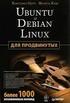 Nová cesta ip Výpis nastavení ip address show ip addr show dev eth0 ip a s ip a Přidání a odebrání adresy rozhraní ip addr add 192.168.68.1/24 dev eth0 ip addr del 192.168.68.1/255.255.255.0 dev eth0 Aktivace
Nová cesta ip Výpis nastavení ip address show ip addr show dev eth0 ip a s ip a Přidání a odebrání adresy rozhraní ip addr add 192.168.68.1/24 dev eth0 ip addr del 192.168.68.1/255.255.255.0 dev eth0 Aktivace
Základní konfigurace Linux firewallu
 abclinuxu.cz Základní konfigurace Linux firewallu pomocí Iptables Štítky: amule, bezpečnost, CentOS, Debian, distribuce, firewally, FTP, input, instalace, Internet, iptables, knihy, konfigurace, LAN, Linux,
abclinuxu.cz Základní konfigurace Linux firewallu pomocí Iptables Štítky: amule, bezpečnost, CentOS, Debian, distribuce, firewally, FTP, input, instalace, Internet, iptables, knihy, konfigurace, LAN, Linux,
Firewally a iptables. Přednáška číslo 12
 Firewally a iptables Přednáška číslo 12 Firewall síťové zařízení, které slouží k řízení a zabezpečování síťového provozu mezi sítěmi s různou úrovní důvěryhodnosti a/nebo zabezpečení. Druhy firewallu Podle
Firewally a iptables Přednáška číslo 12 Firewall síťové zařízení, které slouží k řízení a zabezpečování síťového provozu mezi sítěmi s různou úrovní důvěryhodnosti a/nebo zabezpečení. Druhy firewallu Podle
LINUX SOUBORY. Zadejme příkaz ls l! V této lekci se odrazíme od dlouhého výpisu příkazu ls a uvidíme, kam nás to zanese. SPŠ Teplice - 3.
 LINUX SOUBORY Zadejme příkaz ls l! V této lekci se odrazíme od dlouhého výpisu příkazu ls a uvidíme, kam nás to zanese. Dlouhý výpis příkazu ls Zadejte příkaz ls s parametrem l. Před každou položkou (souborem
LINUX SOUBORY Zadejme příkaz ls l! V této lekci se odrazíme od dlouhého výpisu příkazu ls a uvidíme, kam nás to zanese. Dlouhý výpis příkazu ls Zadejte příkaz ls s parametrem l. Před každou položkou (souborem
LINUX ADRESÁŘOVÁ STRUKTURA. Co to, hrome, je? V této lekci se budeme brouzdat adresáři. SPŠ Teplice - 3.V
 LINUX ADRESÁŘOVÁ STRUKTURA Co to, hrome, je? V této lekci se budeme brouzdat adresáři. KOŘENOVÝ ADRESÁŘ kořen = root tak se mu říká Ve skutečnosti se jmenuje / (lomítko, slash). Vše ostatní je v ubuntu
LINUX ADRESÁŘOVÁ STRUKTURA Co to, hrome, je? V této lekci se budeme brouzdat adresáři. KOŘENOVÝ ADRESÁŘ kořen = root tak se mu říká Ve skutečnosti se jmenuje / (lomítko, slash). Vše ostatní je v ubuntu
Instalační a uživatelská příručka aplikace PSImulator2 Obsah
 Instalační a uživatelská příručka aplikace PSImulator2 Obsah 1 Systémové požadavky...2 2 Spuštění simulátoru...2 3 Frontend rozhraní...2 3.1 Editor...3 3.2 Simulátor...4 4 Backend shell...5 4.1 Souborový
Instalační a uživatelská příručka aplikace PSImulator2 Obsah 1 Systémové požadavky...2 2 Spuštění simulátoru...2 3 Frontend rozhraní...2 3.1 Editor...3 3.2 Simulátor...4 4 Backend shell...5 4.1 Souborový
1. přednáška pro začátečníky
 1. přednáška pro začátečníky http://sut.sh.cvut.cz bejzz a Charlie Úvod Snad na úvod: GNU/Linux je svobodný operační systém unixového typu. Jeho jádro - Linux - bylo vytvořeno Linusem Torvaldsem za pomoci
1. přednáška pro začátečníky http://sut.sh.cvut.cz bejzz a Charlie Úvod Snad na úvod: GNU/Linux je svobodný operační systém unixového typu. Jeho jádro - Linux - bylo vytvořeno Linusem Torvaldsem za pomoci
Přednáška 2. Systémy souborů OS UNIX. Nástroje pro práci se souborovým systémem. Úvod do Operačních Systémů Přednáška 2
 Přednáška 2 Systémy souborů OS UNIX. Nástroje pro práci se souborovým systémem. 1 Systém souborů (FS) I 2 Systém souborů II Logický systém souborů pro běžného uživatele se jeví jako jediná homogenní struktura
Přednáška 2 Systémy souborů OS UNIX. Nástroje pro práci se souborovým systémem. 1 Systém souborů (FS) I 2 Systém souborů II Logický systém souborů pro běžného uživatele se jeví jako jediná homogenní struktura
PSK3-11. Instalace software a nastavení sítě. Instalace software
 PSK3-11 Název školy: Autor: Anotace: Vzdělávací oblast: Předmět: Tematická oblast: Výsledky vzdělávání: Vyšší odborná škola a Střední průmyslová škola, Božetěchova 3 Ing. Marek Nožka První kroky v OS Debian
PSK3-11 Název školy: Autor: Anotace: Vzdělávací oblast: Předmět: Tematická oblast: Výsledky vzdělávání: Vyšší odborná škola a Střední průmyslová škola, Božetěchova 3 Ing. Marek Nožka První kroky v OS Debian
PB169 Operační systémy a sítě
 PB169 Operační systémy a sítě Zabezpečení počítačových sítí Marek Kumpošt, Zdeněk Říha Zabezpečení sítě úvod Důvody pro zabezpečení (interní) sítě? Nebezpečí ze strany veřejného Internetu Spyware Malware
PB169 Operační systémy a sítě Zabezpečení počítačových sítí Marek Kumpošt, Zdeněk Říha Zabezpečení sítě úvod Důvody pro zabezpečení (interní) sítě? Nebezpečí ze strany veřejného Internetu Spyware Malware
Semestrální projekt do předmětu SPS
 Semestrální projekt do předmětu SPS Název projektu: Instalace a provoz protokolu IPv6 v nových verzích MS Windows (XP). Ověření proti routerům Cisco a Linux. Cíl projektu: Autoři: Cílem tohoto projektu
Semestrální projekt do předmětu SPS Název projektu: Instalace a provoz protokolu IPv6 v nových verzích MS Windows (XP). Ověření proti routerům Cisco a Linux. Cíl projektu: Autoři: Cílem tohoto projektu
2. přednáška pro začátečníky
 2. přednáška pro začátečníky http://sut.sh.cvut.cz bejzz 3.11.2005 Výběr distrubuce GNU/Linux snadná Mandriva http://www.mandrivalinux.cz (.sk) Ubuntu http://www.ubuntu.cz, http://ubuntu.skosi.org Fedora
2. přednáška pro začátečníky http://sut.sh.cvut.cz bejzz 3.11.2005 Výběr distrubuce GNU/Linux snadná Mandriva http://www.mandrivalinux.cz (.sk) Ubuntu http://www.ubuntu.cz, http://ubuntu.skosi.org Fedora
Firewal ing v Linuxe
 Firewalling v Linuxe Úloha firewallu na koncovom počítači obmedzenie prístupnosti sieťových služieb obmedzenie odchádzajúcej komunikácie na routeri obmedzenie komunikácie medzi sieťami network address
Firewalling v Linuxe Úloha firewallu na koncovom počítači obmedzenie prístupnosti sieťových služieb obmedzenie odchádzajúcej komunikácie na routeri obmedzenie komunikácie medzi sieťami network address
Úvod do Linuxu SŠSI Tábor 1
 Úvod do Linuxu 9.10.2012 SŠSI Tábor 1 Historie Linux je obdoba operačního systému UNIX, vytvořená Linusem Torvaldsem. Na dalším vývoji systému i aplikací dnes pracuje řada dobrovolníků na celém světě.
Úvod do Linuxu 9.10.2012 SŠSI Tábor 1 Historie Linux je obdoba operačního systému UNIX, vytvořená Linusem Torvaldsem. Na dalším vývoji systému i aplikací dnes pracuje řada dobrovolníků na celém světě.
Zjednodusene zaklady prace s IPTABLES Jiri Kubina jiri.kubina@osu.cz Ver. 1.1 zari 2006
 Zjednodusene zaklady prace s IPTABLES Jiri Kubina Ver. 1.1 zari 2006 Obsah 1.Rozdeleni firewallu 2.Co umi iptables? 3.Jak to funguje? 4.Tables - Tabulky 5.Targets /Targets extensions/ - Cile 6.Commands
Zjednodusene zaklady prace s IPTABLES Jiri Kubina Ver. 1.1 zari 2006 Obsah 1.Rozdeleni firewallu 2.Co umi iptables? 3.Jak to funguje? 4.Tables - Tabulky 5.Targets /Targets extensions/ - Cile 6.Commands
Zabezpečení v síti IP
 Zabezpečení v síti IP Problematika zabezpečení je dnes v počítačových sítích jednou z nejdůležitějších oblastí. Uvážíme-li kolik citlivých informací je dnes v počítačích uloženo pak je požadavek na co
Zabezpečení v síti IP Problematika zabezpečení je dnes v počítačových sítích jednou z nejdůležitějších oblastí. Uvážíme-li kolik citlivých informací je dnes v počítačích uloženo pak je požadavek na co
GTS internet DSL. Návod nastavení modemu a spuštění služby. (platné pro Zyxel Prestige VMG1312-B30B)
 GTS Czech s.r.o., Přemyslovská 43, 130 00 Praha 3, Česká republika tel. 800 990 990 // info@gts.cz Návod nastavení modemu a spuštění služby (platné pro Zyxel Prestige VMG1312-B30B) Úvod Vážený zákazníku,
GTS Czech s.r.o., Přemyslovská 43, 130 00 Praha 3, Česká republika tel. 800 990 990 // info@gts.cz Návod nastavení modemu a spuštění služby (platné pro Zyxel Prestige VMG1312-B30B) Úvod Vážený zákazníku,
Tomáš Borland Valenta
 Architektura GNU/Linuxu Tomáš Borland Valenta Přehled stavebních prvků operačního systému GNU/Linux aneb od základů až po okna... Základní rozdělení Hardware Software Hardware Základní deska CPU Paměť
Architektura GNU/Linuxu Tomáš Borland Valenta Přehled stavebních prvků operačního systému GNU/Linux aneb od základů až po okna... Základní rozdělení Hardware Software Hardware Základní deska CPU Paměť
9. Sítě MS Windows. Distribuce Windows. Obchodní označení. Jednoduchý OS pro osobní počítače, pouze FAT, základní podpora peer to peer sítí,
 9. Sítě MS Windows MS Windows existoval ve 2 vývojových větvích 9x a NT, tyto později byly sloučeny. V současnosti existují aktuální verze Windows XP a Windows 2003 Server. (Očekává se vydání Windows Vista)
9. Sítě MS Windows MS Windows existoval ve 2 vývojových větvích 9x a NT, tyto později byly sloučeny. V současnosti existují aktuální verze Windows XP a Windows 2003 Server. (Očekává se vydání Windows Vista)
Firewall, mac filtering, address filtering, port forwarding, dmz. Ondřej Vojtíšek, Jakub Niedermertl
 Firewall, mac filtering, address filtering, port forwarding, dmz Ondřej Vojtíšek, Jakub Niedermertl Firewall obecně Síťový HW/SW prvek, který slouží k zabezpečení/omezení komunikace vedené mezi částmi
Firewall, mac filtering, address filtering, port forwarding, dmz Ondřej Vojtíšek, Jakub Niedermertl Firewall obecně Síťový HW/SW prvek, který slouží k zabezpečení/omezení komunikace vedené mezi částmi
Instalace SQL 2008 R2 na Windows 7 (64bit)
 Instalace SQL 2008 R2 na Windows 7 (64bit) Pokud máte ještě nainstalovaný MS SQL server Express 2005, odinstalujte jej, předtím nezapomeňte zálohovat databázi. Kromě Windows 7 je instalace určena také
Instalace SQL 2008 R2 na Windows 7 (64bit) Pokud máte ještě nainstalovaný MS SQL server Express 2005, odinstalujte jej, předtím nezapomeňte zálohovat databázi. Kromě Windows 7 je instalace určena také
Instalace a první spuštění Programu Job Abacus Pro
 Instalace a první spuštění Programu Job Abacus Pro Pro chod programu je nutné mít nainstalované databázové úložiště, které je připraveno v instalačním balíčku GAMP, který si stáhnete z našich webových
Instalace a první spuštění Programu Job Abacus Pro Pro chod programu je nutné mít nainstalované databázové úložiště, které je připraveno v instalačním balíčku GAMP, který si stáhnete z našich webových
Registrační číslo projektu: CZ.1.07/1.5.00/34.0553 Elektronická podpora zkvalitnění výuky CZ.1.07 Vzděláním pro konkurenceschopnost
 Registrační číslo projektu: CZ.1.07/1.5.00/34.0553 CZ.1.07 Vzděláním pro konkurenceschopnost Projekt je realizován v rámci Operačního programu Vzdělávání pro konkurence schopnost, který je spolufinancován
Registrační číslo projektu: CZ.1.07/1.5.00/34.0553 CZ.1.07 Vzděláním pro konkurenceschopnost Projekt je realizován v rámci Operačního programu Vzdělávání pro konkurence schopnost, který je spolufinancován
Linux-příkazový řádek
 Linux-příkazový řádek Autorem materiálu a všech jeho částí, není-li uvedeno jinak, je Ing. Libor Otáhalík. Dostupné z Metodického portálu www.rvp.cz, ISSN: 1802-4785. Provozuje Národní ústav pro vzdělávání,
Linux-příkazový řádek Autorem materiálu a všech jeho částí, není-li uvedeno jinak, je Ing. Libor Otáhalík. Dostupné z Metodického portálu www.rvp.cz, ISSN: 1802-4785. Provozuje Národní ústav pro vzdělávání,
Registrační číslo projektu: CZ.1.07/1.5.00/34.0553 Elektronická podpora zkvalitnění výuky CZ.1.07 Vzděláním pro konkurenceschopnost
 Registrační číslo projektu: CZ.1.07/1.5.00/34.0553 CZ.1.07 Vzděláním pro konkurenceschopnost Projekt je realizován v rámci Operačního programu Vzdělávání pro konkurence schopnost, který je spolufinancován
Registrační číslo projektu: CZ.1.07/1.5.00/34.0553 CZ.1.07 Vzděláním pro konkurenceschopnost Projekt je realizován v rámci Operačního programu Vzdělávání pro konkurence schopnost, který je spolufinancován
GTS internet DSL. Návod nastavení modemu a spuštění služby. (platné pro Zyxel Prestige 870HN-53b)
 GTS Czech s.r.o., Přemyslovská 43, 130 00 Praha 3, Česká republika tel. 800 990 990 // info@gts.cz Návod nastavení modemu a spuštění služby (platné pro Zyxel Prestige 870HN-53b) Úvod Vážený zákazníku,
GTS Czech s.r.o., Přemyslovská 43, 130 00 Praha 3, Česká republika tel. 800 990 990 // info@gts.cz Návod nastavení modemu a spuštění služby (platné pro Zyxel Prestige 870HN-53b) Úvod Vážený zákazníku,
Praktikum Směrování Linux
 Cíl cvičení: Praktikum Směrování Linux V síti počítačů, pracujících pod operačním systémem Linux (distribuce RedHat 7.2), a propojených spoji Ethernet podle obrázku: Obrázek 1: Zapojení pracoviště navrhněte
Cíl cvičení: Praktikum Směrování Linux V síti počítačů, pracujících pod operačním systémem Linux (distribuce RedHat 7.2), a propojených spoji Ethernet podle obrázku: Obrázek 1: Zapojení pracoviště navrhněte
Nastavení programu pro práci v síti
 Nastavení programu pro práci v síti Upozornění: následující text nelze chápat jako kompletní instalační instrukce - jedná se pouze stručný návod, který z principu nemůže popsat všechny možné stavy ve vašem
Nastavení programu pro práci v síti Upozornění: následující text nelze chápat jako kompletní instalační instrukce - jedná se pouze stručný návod, který z principu nemůže popsat všechny možné stavy ve vašem
Registrační číslo projektu: CZ.1.07/1.5.00/ Elektronická podpora zkvalitnění výuky CZ.1.07 Vzděláním pro konkurenceschopnost
 Registrační číslo projektu: CZ.1.07/1.5.00/34.0553 CZ.1.07 Vzděláním pro konkurenceschopnost Projekt je realizován v rámci Operačního programu Vzdělávání pro konkurence schopnost, který je spolufinancován
Registrační číslo projektu: CZ.1.07/1.5.00/34.0553 CZ.1.07 Vzděláním pro konkurenceschopnost Projekt je realizován v rámci Operačního programu Vzdělávání pro konkurence schopnost, který je spolufinancován
Analýza protokolů rodiny TCP/IP, NAT
 Analýza protokolů rodiny TCP/IP, NAT Počítačové sítě 7. cvičení ARP Address Resolution Protocol mapování IP adres na MAC adresy Při potřebě zjistit MAC adresu k IP adrese se generuje ARP request (broadcast),
Analýza protokolů rodiny TCP/IP, NAT Počítačové sítě 7. cvičení ARP Address Resolution Protocol mapování IP adres na MAC adresy Při potřebě zjistit MAC adresu k IP adrese se generuje ARP request (broadcast),
Administrace Unixu a sítí
 Administrace Unixu a sítí inet6 adr: fe80::210:a4ff:fee1:9e5d/64 Rozsah:Linka AKTIVOVÁNO VŠESMĚROVÉ_VYSÍLÁNÍ BĚŽÍ MULTICAST MTU:1500 Metrika:1 RX packets:66690 errors:0 dropped:0 overruns:0 frame:0 TX
Administrace Unixu a sítí inet6 adr: fe80::210:a4ff:fee1:9e5d/64 Rozsah:Linka AKTIVOVÁNO VŠESMĚROVÉ_VYSÍLÁNÍ BĚŽÍ MULTICAST MTU:1500 Metrika:1 RX packets:66690 errors:0 dropped:0 overruns:0 frame:0 TX
GRE tunel APLIKA ˇ CNÍ P ˇ RÍRU ˇ CKA
 GRE tunel APLIKAC NÍ PR ÍRUC KA POUŽITÉ SYMBOLY Použité symboly Nebezpečí důležité upozornění, které může mít vliv na bezpečí osoby nebo funkčnost přístroje. Pozor upozornění na možné problémy, ke kterým
GRE tunel APLIKAC NÍ PR ÍRUC KA POUŽITÉ SYMBOLY Použité symboly Nebezpečí důležité upozornění, které může mít vliv na bezpečí osoby nebo funkčnost přístroje. Pozor upozornění na možné problémy, ke kterým
Y36SPS Jmenné služby DHCP a DNS
 Y36SPS Jmenné služby DHCP a DNS Jan Kubr - Y36SPS 1 8/2007 Dynamic host configuration protocol (DHCP) 1993 RFC2131 přidělení parametrů při startu IP adresa, maska, směrovače přidělení IP adresy dynamické
Y36SPS Jmenné služby DHCP a DNS Jan Kubr - Y36SPS 1 8/2007 Dynamic host configuration protocol (DHCP) 1993 RFC2131 přidělení parametrů při startu IP adresa, maska, směrovače přidělení IP adresy dynamické
APS Web Panel. Rozšiřující webový modul pro APS Administrator. Webové rozhraní pro vybrané funkce programového balíku APS Administrator
 APS Web Panel Rozšiřující webový modul pro APS Administrator Webové rozhraní pro vybrané funkce programového balíku APS Administrator Instalační a uživatelská příručka 2004 2016,TECH FASS s.r.o., Věštínská
APS Web Panel Rozšiřující webový modul pro APS Administrator Webové rozhraní pro vybrané funkce programového balíku APS Administrator Instalační a uživatelská příručka 2004 2016,TECH FASS s.r.o., Věštínská
Instalace Packet Radia pod systémem Debian Linux s použitím zvukové karty jako modemu
 Instalace Packet Radia pod systémem Debian Linux s použitím zvukové karty jako modemu Hned na začátek bych chtěl napsat, že paket se mi podařilo tímto postupem rozchodit pouze u jader kernel-image-2.4.x.
Instalace Packet Radia pod systémem Debian Linux s použitím zvukové karty jako modemu Hned na začátek bych chtěl napsat, že paket se mi podařilo tímto postupem rozchodit pouze u jader kernel-image-2.4.x.
CAD pro. techniku prostředí (TZB) Počítačové sítě
 VYSOKÉ UČENÍ TECHNICKÉ V BRNĚ FAKULTA STROJNÍHO INŽENÝRSTVÍ - ENERGETICKÝ ÚSTAV ODBOR TERMOMECHANIKY A TECHNIKY PROSTŘEDÍ CAD pro techniku prostředí (TZB) Počítačové sítě http://ottp.fme.vutbr.cz/cad/
VYSOKÉ UČENÍ TECHNICKÉ V BRNĚ FAKULTA STROJNÍHO INŽENÝRSTVÍ - ENERGETICKÝ ÚSTAV ODBOR TERMOMECHANIKY A TECHNIKY PROSTŘEDÍ CAD pro techniku prostředí (TZB) Počítačové sítě http://ottp.fme.vutbr.cz/cad/
X36PKO Úvod Protokolová rodina TCP/IP
 X36PKO Úvod Protokolová rodina TCP/IP 1 Kontakty Jan Kubr kubr@fel.cvut.cz,místnost E-435,(22435) 7628, konzultace Po 15:30, po předchozí domluvě, https://dsn.felk.cvut.cz/wiki/vyuka/cviceni/x36pko/start
X36PKO Úvod Protokolová rodina TCP/IP 1 Kontakty Jan Kubr kubr@fel.cvut.cz,místnost E-435,(22435) 7628, konzultace Po 15:30, po předchozí domluvě, https://dsn.felk.cvut.cz/wiki/vyuka/cviceni/x36pko/start
Ing. Michal Martin. Spojení PLC CLICK s NA-9289
 Propojení PLC CLICK s NA-9289 Autor: Ing. Michal Martin Copyright TECON spol. s r. o., Vrchlabí, Česká republika Tato publikace prošla jen částečnou jazykovou korekturou. Tato publikace vznikla na základě
Propojení PLC CLICK s NA-9289 Autor: Ing. Michal Martin Copyright TECON spol. s r. o., Vrchlabí, Česká republika Tato publikace prošla jen částečnou jazykovou korekturou. Tato publikace vznikla na základě
FIREWALL - IPTABLES. 1. Co je to firewall 2. IPTABLES 3. Manuálové stránky 4. Nastavení směrovače 5. Příklady. 1. Co je to firewall?
 FIREWALL - IPTABLES 1. Co je to firewall 2. IPTABLES 3. Manuálové stránky 4. Nastavení směrovače 5. Příklady 1. Co je to firewall? Firewall je bezpečný a důvěryhodný počítač zapojený mezi privátní a veřejnou
FIREWALL - IPTABLES 1. Co je to firewall 2. IPTABLES 3. Manuálové stránky 4. Nastavení směrovače 5. Příklady 1. Co je to firewall? Firewall je bezpečný a důvěryhodný počítač zapojený mezi privátní a veřejnou
Konfigurace DHCP serveru a překladu adres na směrovačích Cisco
 ČESKÉ VYSOKÉ UČENÍ TECHNICKÉ V PRAZE Fakulta elektrotechnická PROJEKT Č. 5 Konfigurace DHCP serveru a překladu adres na směrovačích Cisco Vypracoval: V rámci předmětu: Jan HLÍDEK Komunikace v datových
ČESKÉ VYSOKÉ UČENÍ TECHNICKÉ V PRAZE Fakulta elektrotechnická PROJEKT Č. 5 Konfigurace DHCP serveru a překladu adres na směrovačích Cisco Vypracoval: V rámci předmětu: Jan HLÍDEK Komunikace v datových
Site - Zapich. Varianta 1
 Site - Zapich Varianta 1 1. Koncovy uzel PC1 overuje pres PING konektivitu uzlu PC3. Jaky bude obsah ethernetoveho ramce nesouciho ICMP zpravu od PC1 na portu Fa0/3 SW1? SRC address: MAC_PC1 DST address:
Site - Zapich Varianta 1 1. Koncovy uzel PC1 overuje pres PING konektivitu uzlu PC3. Jaky bude obsah ethernetoveho ramce nesouciho ICMP zpravu od PC1 na portu Fa0/3 SW1? SRC address: MAC_PC1 DST address:
DHCP - kickstart Jiri Kubina jiri.kubina@osu.cz Ver. 1.0 unor 2006
 DHCP - kickstart Jiri Kubina Ver. 1.0 unor 2006 Obsah 1.Protokol DHCP zakladni princip 2.DHCPD - server 3.DHCLIENT client 4.Pouzite zdroje a nastroje Upozorneni: Tento material si nedava za cil byt vycerpavajicim
DHCP - kickstart Jiri Kubina Ver. 1.0 unor 2006 Obsah 1.Protokol DHCP zakladni princip 2.DHCPD - server 3.DHCLIENT client 4.Pouzite zdroje a nastroje Upozorneni: Tento material si nedava za cil byt vycerpavajicim
DHCP. Martin Jiřička,
 DHCP Dynamic Host Configuration Protocol Historie Internet System Consortium odvozeno z BOOTP, rozšiřuje ho nástup s rozvojem sítí rozdíly v konfiguraci přidělování IP BOOTP statické DHCP dynamické (nejen)
DHCP Dynamic Host Configuration Protocol Historie Internet System Consortium odvozeno z BOOTP, rozšiřuje ho nástup s rozvojem sítí rozdíly v konfiguraci přidělování IP BOOTP statické DHCP dynamické (nejen)
Základy IOS, Přepínače: Spanning Tree
 Základy IOS, Přepínače: Spanning Tree Počítačové sítě 4. cvičení Semestrální projekt (1) Semestrální projekt (2) Struktura projektu: Adresní plán a konfigurace VLAN Směrování a NAT DNS server DHCP server
Základy IOS, Přepínače: Spanning Tree Počítačové sítě 4. cvičení Semestrální projekt (1) Semestrální projekt (2) Struktura projektu: Adresní plán a konfigurace VLAN Směrování a NAT DNS server DHCP server
ANALÝZA TCP/IP 2 ANALÝZA PROTOKOLŮ DHCP, ARP, ICMP A DNS
 ANALÝZA TCP/IP 2 ANALÝZA PROTOKOLŮ DHCP, ARP, ICMP A DNS V této části se seznámíte s funkcemi a principy protokolů DHCP, ARP, ICMP a DNS. Síť je uspořádána dle následujícího schématu zapojení. Zahajte
ANALÝZA TCP/IP 2 ANALÝZA PROTOKOLŮ DHCP, ARP, ICMP A DNS V této části se seznámíte s funkcemi a principy protokolů DHCP, ARP, ICMP a DNS. Síť je uspořádána dle následujícího schématu zapojení. Zahajte
Registrační číslo projektu: CZ.1.07/1.5.00/34.0553 Elektronická podpora zkvalitnění výuky CZ.1.07 Vzděláním pro konkurenceschopnost
 Registrační číslo projektu: CZ.1.07/1.5.00/34.0553 Elektronická podpora zkvalitnění výuky CZ.1.07 Vzděláním pro konkurenceschopnost Projekt je realizován v rámci Operačního programu Vzdělávání pro konkurence
Registrační číslo projektu: CZ.1.07/1.5.00/34.0553 Elektronická podpora zkvalitnění výuky CZ.1.07 Vzděláním pro konkurenceschopnost Projekt je realizován v rámci Operačního programu Vzdělávání pro konkurence
Směrování. static routing statické Při statickém směrování administrátor manuálně vloží směrovací informace do směrovací tabulky.
 Směrování Ve větších sítích již není možné propojit všechny počítače přímo. Limitujícím faktorem je zde množství paketů všesměrového vysílání broadcast, omezené množství IP adres atd. Jednotlivé sítě se
Směrování Ve větších sítích již není možné propojit všechny počítače přímo. Limitujícím faktorem je zde množství paketů všesměrového vysílání broadcast, omezené množství IP adres atd. Jednotlivé sítě se
Administrace Unixu a sítí
 Administrace Unixu a sítí inet6 adr: fe80::210:a4ff:fee1:9e5d/64 Rozsah:Linka AKTIVOVÁNO VŠESMĚROVÉ_VYSÍLÁNÍ BĚŽÍ MULTICAST MTU:1500 Metrika:1 RX packets:66690 errors:0 dropped:0 overruns:0 frame:0 TX
Administrace Unixu a sítí inet6 adr: fe80::210:a4ff:fee1:9e5d/64 Rozsah:Linka AKTIVOVÁNO VŠESMĚROVÉ_VYSÍLÁNÍ BĚŽÍ MULTICAST MTU:1500 Metrika:1 RX packets:66690 errors:0 dropped:0 overruns:0 frame:0 TX
Konfigurace síťových stanic
 Konfigurace síťových stanic Cíl kapitoly Cílem této kapitoly je porozumět správně nakonfigurovaným stanicím z hlediska připojení k datovým sítím. Studenti se seznámí se základními pojmy a principy konfigurace,
Konfigurace síťových stanic Cíl kapitoly Cílem této kapitoly je porozumět správně nakonfigurovaným stanicím z hlediska připojení k datovým sítím. Studenti se seznámí se základními pojmy a principy konfigurace,
5. Směrování v počítačových sítích a směrovací protokoly
 5. Směrování v počítačových sítích a směrovací protokoly Studijní cíl V této kapitole si představíme proces směrování IP.. Seznámení s procesem směrování na IP vrstvě a s protokoly RIP, RIPv2, EIGRP a
5. Směrování v počítačových sítích a směrovací protokoly Studijní cíl V této kapitole si představíme proces směrování IP.. Seznámení s procesem směrování na IP vrstvě a s protokoly RIP, RIPv2, EIGRP a
Instalace Microsoft SQL serveru 2012 Express
 Instalace Microsoft SQL serveru 2012 Express Podporované OS Windows: Windows 7, Windows 7 Service Pack 1, Windows 8, Windows 8.1, Windows Server 2008 R2, Windows Server 2008 R2 SP1, Windows Server 2012,
Instalace Microsoft SQL serveru 2012 Express Podporované OS Windows: Windows 7, Windows 7 Service Pack 1, Windows 8, Windows 8.1, Windows Server 2008 R2, Windows Server 2008 R2 SP1, Windows Server 2012,
Komunikace s automaty MICROPEL. správa systému lokální a vzdálený přístup do systému vizualizace, umístění souborů vizualizace
 Komunikace s automaty MICROPEL správa systému lokální a vzdálený přístup do systému vizualizace, umístění souborů vizualizace MICROPEL 02/2014 Základní správu automatu tvoří činnosti: Nastavení základních
Komunikace s automaty MICROPEL správa systému lokální a vzdálený přístup do systému vizualizace, umístění souborů vizualizace MICROPEL 02/2014 Základní správu automatu tvoří činnosti: Nastavení základních
Přednáška 5. Identita uživatelů, procesů a souborů. Přístupová práva a jejich nastavení. Úvod do Operačních Systémů Přednáška 5
 Přednáška 5 Identita uživatelů, procesů a souborů. Přístupová práva a jejich nastavení. 1 Uživatel Při přihlášení do systému musí uživatel: identifikovat systém, na který se chce přihlásit fyzické umístění
Přednáška 5 Identita uživatelů, procesů a souborů. Přístupová práva a jejich nastavení. 1 Uživatel Při přihlášení do systému musí uživatel: identifikovat systém, na který se chce přihlásit fyzické umístění
Úvod do informačních služeb Internetu
 Úvod do informačních služeb Internetu Rozdělení počítačových sítí Počítačové sítě se obecně rozdělují do základních typů podle toho, na jak velkém území spojují počítače a jaké spojovací prostředky k tomu
Úvod do informačních služeb Internetu Rozdělení počítačových sítí Počítačové sítě se obecně rozdělují do základních typů podle toho, na jak velkém území spojují počítače a jaké spojovací prostředky k tomu
OpenVPN. Uvedené dílo podléhá licenci Creative Commons Uved te autora 3.0 Česko. Ondřej Caletka (CESNET, z.s.p.o.) OpenVPN 3. března 2013 1 / 16
 OpenVPN Ondřej Caletka 3. března 2013 Uvedené dílo podléhá licenci Creative Commons Uved te autora 3.0 Česko. Ondřej Caletka (CESNET, z.s.p.o.) OpenVPN 3. března 2013 1 / 16 Virtuální privátní sítě Vytvoření
OpenVPN Ondřej Caletka 3. března 2013 Uvedené dílo podléhá licenci Creative Commons Uved te autora 3.0 Česko. Ondřej Caletka (CESNET, z.s.p.o.) OpenVPN 3. března 2013 1 / 16 Virtuální privátní sítě Vytvoření
Další nástroje pro testování
 Další nástroje pro testování PingPlotter grafická varianta programu ping umožňuje soustavné monitorování, archivování apod. www.pingplotter.com VisualRoute grafický traceroute visualroute.visualware.com
Další nástroje pro testování PingPlotter grafická varianta programu ping umožňuje soustavné monitorování, archivování apod. www.pingplotter.com VisualRoute grafický traceroute visualroute.visualware.com
GTS internet DSL. Návod nastavení modemu a spuštění služby. (platné pro P-660HN-T3A )
 GTS Czech s.r.o., Přemyslovská 43, 130 00 Praha 3, Česká republika tel. 800 990 990 // info@gts.cz Návod nastavení modemu a spuštění služby (platné pro P-660HN-T3A ) Úvod Vážený zákazníku, blahopřejeme
GTS Czech s.r.o., Přemyslovská 43, 130 00 Praha 3, Česká republika tel. 800 990 990 // info@gts.cz Návod nastavení modemu a spuštění služby (platné pro P-660HN-T3A ) Úvod Vážený zákazníku, blahopřejeme
Základní příkazy OS UNIX
 1 Základní příkazy OS UNIX Výpis obsahu adresáře ls [přepínače] [soubor]! výpis informací o zadaných souborech! pokud zadáme jméno adresáře, je vypsán obsah adresáře (seznam souborů, které jsou v adresáři
1 Základní příkazy OS UNIX Výpis obsahu adresáře ls [přepínače] [soubor]! výpis informací o zadaných souborech! pokud zadáme jméno adresáře, je vypsán obsah adresáře (seznam souborů, které jsou v adresáři
Internet a zdroje. (ARP, routing) Mgr. Petr Jakubec. Katedra fyzikální chemie Univerzita Palackého v Olomouci Tř. 17. listopadu
 Internet a zdroje (ARP, routing) Mgr. Petr Jakubec Katedra fyzikální chemie Univerzita Palackého v Olomouci Tř. 17. listopadu 12 26. 11. 2010 (KFC-INTZ) ARP, routing 26. 11. 2010 1 / 10 1 ARP Address Resolution
Internet a zdroje (ARP, routing) Mgr. Petr Jakubec Katedra fyzikální chemie Univerzita Palackého v Olomouci Tř. 17. listopadu 12 26. 11. 2010 (KFC-INTZ) ARP, routing 26. 11. 2010 1 / 10 1 ARP Address Resolution
Uživatelský manuál WEB SERVICE V3.0 IP kamer Dahua
 WEB SERVICE V3.0 IP kamer Dahua Obsah 1. Úvod...1 2. Přihlášení...1 3 Nastavení (Setup)...3 3.1.1. Kamera Obraz (Conditions)...3 3.1.2.1 Kamera Video Video...3 3.1.2.2. Kamera Video snímek (Snapshot)...4
WEB SERVICE V3.0 IP kamer Dahua Obsah 1. Úvod...1 2. Přihlášení...1 3 Nastavení (Setup)...3 3.1.1. Kamera Obraz (Conditions)...3 3.1.2.1 Kamera Video Video...3 3.1.2.2. Kamera Video snímek (Snapshot)...4
Videozóna obývací pokoj
 imm Audio Zone-R imm Audio Zone-R Audiozóna ložnice Audiozóna kuchyně Videozóna obývací pokoj Aktivní reproduktory Zesilovač Reproduktory 3,5 mm jack Reproduktory 3,5 mm jack Videozóna HDMI RS 232 imm
imm Audio Zone-R imm Audio Zone-R Audiozóna ložnice Audiozóna kuchyně Videozóna obývací pokoj Aktivní reproduktory Zesilovač Reproduktory 3,5 mm jack Reproduktory 3,5 mm jack Videozóna HDMI RS 232 imm
APS mini.ed programová nadstavba pro základní vyhodnocení docházky. Příručka uživatele verze 2.2.0.6
 APS mini.ed programová nadstavba pro základní vyhodnocení docházky Příručka uživatele verze 2.2.0.6 APS mini.ed Příručka uživatele Obsah Obsah... 2 Instalace a konfigurace programu... 3 Popis programu...
APS mini.ed programová nadstavba pro základní vyhodnocení docházky Příručka uživatele verze 2.2.0.6 APS mini.ed Příručka uživatele Obsah Obsah... 2 Instalace a konfigurace programu... 3 Popis programu...
Linux CryptoFS. Petr Novický <P.Novicky@sh.cvut.cz>
 Linux CryptoFS Petr Novický Osnova přednášky Loop-AES Úvod Příprava, kompilace, instalace Použití Diskový oddíl Soubor Závěr Diskový oddíl s použitím semínka Loop-AES (úvod) - šifrovaný
Linux CryptoFS Petr Novický Osnova přednášky Loop-AES Úvod Příprava, kompilace, instalace Použití Diskový oddíl Soubor Závěr Diskový oddíl s použitím semínka Loop-AES (úvod) - šifrovaný
Uživatelská příručka
 www.rexcontrols.cz www.contlab.eu www.pidlab.com Ovladač systému REX pro 1-Wire (modul OwsDrv) Uživatelská příručka REX Controls s.r.o. Verze 2.10.7 (revize 2) Plzeň 16.12.2015 Obsah 1 Ovladač OwsDrv a
www.rexcontrols.cz www.contlab.eu www.pidlab.com Ovladač systému REX pro 1-Wire (modul OwsDrv) Uživatelská příručka REX Controls s.r.o. Verze 2.10.7 (revize 2) Plzeň 16.12.2015 Obsah 1 Ovladač OwsDrv a
Úvod, jednoduché příkazy
 A7B38UOS Úvod do operačních systémů cvičení LS 2012/13 1. Cvičení Úvod, jednoduché příkazy Přednášející Cvičící Kdo je kdo v UOS doc. Ing. Jaroslav Roztočil, CSc. Ing. Jan Koller, Ph.D. Ing. Radek Havlíček,
A7B38UOS Úvod do operačních systémů cvičení LS 2012/13 1. Cvičení Úvod, jednoduché příkazy Přednášející Cvičící Kdo je kdo v UOS doc. Ing. Jaroslav Roztočil, CSc. Ing. Jan Koller, Ph.D. Ing. Radek Havlíček,
Úvod do Unixu. man: příkaz pro zobrazení nápovědy k danému příkazu, programu (pokud je k dispozici), např. man cp. pwd: vypíše cestu k aktuální pozici
 Základní příkazy Úvod do Unixu man: příkaz pro zobrazení nápovědy k danému příkazu, programu (pokud je k dispozici), např. man cp vypíše nápovědu o příkazu cp, manuálová stránka se ukončí stisknutím klávesy
Základní příkazy Úvod do Unixu man: příkaz pro zobrazení nápovědy k danému příkazu, programu (pokud je k dispozici), např. man cp vypíše nápovědu o příkazu cp, manuálová stránka se ukončí stisknutím klávesy
Linux na serveru. seminář Arcibiskupského gymnázia v Praze a gymnázia Boženy Němcové v Hradci Králové
 Linux na serveru seminář Arcibiskupského gymnázia v Praze a gymnázia Boženy Němcové v Hradci Králové Proč Linux a open-source? finanční výhoda (zadarmo) filozofie open-source systému obrovská nabídka software
Linux na serveru seminář Arcibiskupského gymnázia v Praze a gymnázia Boženy Němcové v Hradci Králové Proč Linux a open-source? finanční výhoda (zadarmo) filozofie open-source systému obrovská nabídka software
DNS, DHCP DNS, Richard Biječek
 DNS, DHCP Richard Biječek DNS (Domain Name System) Překlady názvů hostname Informace o službách (např. mail servery) Další služby (zpětné překlady, rozložení zátěže) Hlavní prvky DNS: DNS server(y) DNS
DNS, DHCP Richard Biječek DNS (Domain Name System) Překlady názvů hostname Informace o službách (např. mail servery) Další služby (zpětné překlady, rozložení zátěže) Hlavní prvky DNS: DNS server(y) DNS
Návod na používání webmailu
 Návod na používání webmailu Každý student a zaměstnanec UTB má svoji vlastní školní e-mailovou schránku. K té se lze připojit buď pomocí webového klienta http://webmail.utb.cz, nebo libovolného e-mailového
Návod na používání webmailu Každý student a zaměstnanec UTB má svoji vlastní školní e-mailovou schránku. K té se lze připojit buď pomocí webového klienta http://webmail.utb.cz, nebo libovolného e-mailového
Linux připojování zařízení. 6 praktická část
 Linux připojování zařízení 6 praktická část I/O zařízení Všechny periférie Čistě vstupní klávesnice, myš, tablet, CD-ROM, scanner, Čistě výstupní monitor, tiskárna, Vstupně-výstupní hard disk, disketa,
Linux připojování zařízení 6 praktická část I/O zařízení Všechny periférie Čistě vstupní klávesnice, myš, tablet, CD-ROM, scanner, Čistě výstupní monitor, tiskárna, Vstupně-výstupní hard disk, disketa,
ADMINISTRACE UNIXU A SÍTÍ - AUS Metodický list č. 1
 Metodický list č. 1 Cílem předmětu je seznámit posluchače s problematikou správy systémů typu UNIX a základním nastavením počítačových sítí. Zaměření kurzu je především na získání celkového přehledu a
Metodický list č. 1 Cílem předmětu je seznámit posluchače s problematikou správy systémů typu UNIX a základním nastavením počítačových sítí. Zaměření kurzu je především na získání celkového přehledu a
HP-2000E UŽIVATELSKÝ MANUÁL
 HP-2000E UŽIVATELSKÝ MANUÁL Strana 1 / 7 Úvod AirLive konfigurační utilita pro OS Windows umožňuje uživatelům identifikovat HomePlug zařízení (HP1000E Sérii & HP2000E Sérii) v elektrické síti. Dále zobrazuje
HP-2000E UŽIVATELSKÝ MANUÁL Strana 1 / 7 Úvod AirLive konfigurační utilita pro OS Windows umožňuje uživatelům identifikovat HomePlug zařízení (HP1000E Sérii & HP2000E Sérii) v elektrické síti. Dále zobrazuje
Pro označení disku se používají písmena velké abecedy, za nimiž následuje dvojtečka.
 1 Disky, adresáře (složky) a soubory Disky Pro označení disku se používají písmena velké abecedy, za nimiž následuje dvojtečka. A:, B: C:, D:, E:, F: až Z: - označení disketových mechanik - ostatní disky
1 Disky, adresáře (složky) a soubory Disky Pro označení disku se používají písmena velké abecedy, za nimiž následuje dvojtečka. A:, B: C:, D:, E:, F: až Z: - označení disketových mechanik - ostatní disky
IMPLEMENTACE OPERAČNÍHO SYSTÉMU LINUX DO VÝUKY INFORMAČNÍCH TECHNOLOGIÍ
 Identifikační údaje školy Číslo projektu Název projektu Číslo a název šablony Autor Tematická oblast Číslo a název materiálu Anotace Vyšší odborná škola a Střední škola, Varnsdorf, příspěvková organizace
Identifikační údaje školy Číslo projektu Název projektu Číslo a název šablony Autor Tematická oblast Číslo a název materiálu Anotace Vyšší odborná škola a Střední škola, Varnsdorf, příspěvková organizace
1 Administrace systému 3. 1.3 Moduly... 3 1.4 Skupiny atributů... 4 1.5 Atributy... 4 1.6 Hodnoty atributů... 4
 CRM SYSTÉM KORMORÁN PŘÍRUČKA ADMINISTRÁTORA Obsah 1 Administrace systému 3 1.1 Uživatelské účty.................................. 3 1.2 Přístupová práva................................. 3 1.3 Moduly.......................................
CRM SYSTÉM KORMORÁN PŘÍRUČKA ADMINISTRÁTORA Obsah 1 Administrace systému 3 1.1 Uživatelské účty.................................. 3 1.2 Přístupová práva................................. 3 1.3 Moduly.......................................
konec šedesátých let vyvinut ze systému Multics původní účel systém pro zpracování textů autoři: Ken Thompson a Denis Ritchie systém pojmnoval Brian
 02 konec šedesátých let vyvinut ze systému Multics původní účel systém pro zpracování textů autoři: Ken Thompson a Denis Ritchie systém pojmnoval Brian Kernighan v r. 1973 přepsán do jazyka C Psát programy,
02 konec šedesátých let vyvinut ze systému Multics původní účel systém pro zpracování textů autoři: Ken Thompson a Denis Ritchie systém pojmnoval Brian Kernighan v r. 1973 přepsán do jazyka C Psát programy,
POČÍTAČOVÉ SÍTĚ A KOMUNIKACE
 POČÍTAČOVÉ SÍTĚ A KOMUNIKACE OBOR: EKONOMIKA A PODNIKÁNÍ ZAMĚŘENÍ: VÝPOČETNÍ TECHNIKA FORMA: DENNÍ STUDIUM 1. Počítačové sítě, základní rozdělení počítačových sítí a. vznik a vývoj počítačových sítí b.
POČÍTAČOVÉ SÍTĚ A KOMUNIKACE OBOR: EKONOMIKA A PODNIKÁNÍ ZAMĚŘENÍ: VÝPOČETNÍ TECHNIKA FORMA: DENNÍ STUDIUM 1. Počítačové sítě, základní rozdělení počítačových sítí a. vznik a vývoj počítačových sítí b.
Identita uživatelů, přístupová práva. Linux
 Identita uživatelů, přístupová práva Linux Uživatel Při přihlášení do systému musí uživatel: identifikovat systém, na který se chce přihlásit fyzické umístění (lokální přihlášení) jméno systému/ IP adresa
Identita uživatelů, přístupová práva Linux Uživatel Při přihlášení do systému musí uživatel: identifikovat systém, na který se chce přihlásit fyzické umístění (lokální přihlášení) jméno systému/ IP adresa
Audit bezpečnosti počítačové sítě. Předmět: Správa počítačových sítí Jiří Kalenský kalenj1@fel.cvut.cz
 Audit bezpečnosti počítačové sítě Předmět: Správa počítačových sítí Jiří Kalenský kalenj1@fel.cvut.cz Zadání Prověřit bezpečnost v dané počítačové síti (cca 180 klientských stanic) Nejsou povoleny destruktivní
Audit bezpečnosti počítačové sítě Předmět: Správa počítačových sítí Jiří Kalenský kalenj1@fel.cvut.cz Zadání Prověřit bezpečnost v dané počítačové síti (cca 180 klientských stanic) Nejsou povoleny destruktivní
BM Software, Databáze Docházky 3000 na NAS serveru (pro MySQL) Němčičky 84, 69107 Němčičky u Břeclavi. Úvodní informace:
 BM Software, Němčičky 84, 69107 Němčičky u Břeclavi Vývoj, výroba, prodej a montáž docházkových a identifikačních systémů Tel: 519 430 765, Mobil: 608 447 546 e-mail: bmsoft@seznam.cz web: http://www.dochazka.eu
BM Software, Němčičky 84, 69107 Němčičky u Břeclavi Vývoj, výroba, prodej a montáž docházkových a identifikačních systémů Tel: 519 430 765, Mobil: 608 447 546 e-mail: bmsoft@seznam.cz web: http://www.dochazka.eu
Průmyslová komunikace přes mobilní telefonní sítě. Michal Kahánek 22. 9. 2010
 Průmyslová komunikace přes mobilní telefonní sítě Michal Kahánek 22. 9. 2010 Program Produkty Moxa pro mobilní komunikaci Operační módy mobilních modemů OnCell Operační módy mobilních IP modemů OnCell
Průmyslová komunikace přes mobilní telefonní sítě Michal Kahánek 22. 9. 2010 Program Produkty Moxa pro mobilní komunikaci Operační módy mobilních modemů OnCell Operační módy mobilních IP modemů OnCell
metodický list č. 1 Internet protokol, návaznost na nižší vrstvy, směrování
 metodický list č. 1 Internet protokol, návaznost na nižší vrstvy, směrování Cílem tohoto tematického celku je poznat formát internet protokolu (IP) a pochopit základní principy jeho fungování včetně návazných
metodický list č. 1 Internet protokol, návaznost na nižší vrstvy, směrování Cílem tohoto tematického celku je poznat formát internet protokolu (IP) a pochopit základní principy jeho fungování včetně návazných
Jmenné služby a adresace
 České vysoké učení technické v Praze FAKULTA INFORMAČNÍCH TECHNOLOGIÍ katedra počítačových systémů Jmenné služby a adresace Jiří Smítka jiri.smitka@fit.cvut.cz 14.2.2011 1/19 Dynamic host configuration
České vysoké učení technické v Praze FAKULTA INFORMAČNÍCH TECHNOLOGIÍ katedra počítačových systémů Jmenné služby a adresace Jiří Smítka jiri.smitka@fit.cvut.cz 14.2.2011 1/19 Dynamic host configuration
Laboratorní práce: SNMP - Linux snmputils
 Laboratorní práce: SNMP - Linux snmputils Petr Grygárek, VŠB-TU Ostrava, FEI Cílem této laboratorní práce je naučit se pracovat s proměnnými SNMP s použitím PC s OS Linux s a utilit snmputils. Propojte
Laboratorní práce: SNMP - Linux snmputils Petr Grygárek, VŠB-TU Ostrava, FEI Cílem této laboratorní práce je naučit se pracovat s proměnnými SNMP s použitím PC s OS Linux s a utilit snmputils. Propojte
Maturitní okruhy pro 1.KŠPA Kladno, s.r.o. Počítačové sítě a komunikace
 Maturitní okruhy pro 1KŠPA Kladno, sro Předmět Typ zkoušky Obor Forma Období Počítačové sítě a komunikace Profilová ústní Informační technologie Denní / Dálková MZ2019 strana 1 / 5 1 Počítačové sítě, základní
Maturitní okruhy pro 1KŠPA Kladno, sro Předmět Typ zkoušky Obor Forma Období Počítačové sítě a komunikace Profilová ústní Informační technologie Denní / Dálková MZ2019 strana 1 / 5 1 Počítačové sítě, základní
Analýza aplikačních protokolů
 ČESKÉ VYSOKÉ UČENÍ TECHNICKÉ V PRAZE Fakulta elektrotechnická PROJEKT Č. 4 Analýza aplikačních protokolů Vypracoval: V rámci předmětu: Jan HLÍDEK Komunikace v datových sítích (X32KDS) Měřeno: 28. 4. 2008
ČESKÉ VYSOKÉ UČENÍ TECHNICKÉ V PRAZE Fakulta elektrotechnická PROJEKT Č. 4 Analýza aplikačních protokolů Vypracoval: V rámci předmětu: Jan HLÍDEK Komunikace v datových sítích (X32KDS) Měřeno: 28. 4. 2008
2N Access Commander. Základy použití. www.2n.cz 1.1.0. Verze
 2N Access Commander Základy použití Verze 1.1.0 www.2n.cz Společnost 2N TELEKOMUNIKACE a.s. je českým výrobcem a dodavatelem telekomunikační techniky. K produktovým řadám, které společnost vyvíjí, patří
2N Access Commander Základy použití Verze 1.1.0 www.2n.cz Společnost 2N TELEKOMUNIKACE a.s. je českým výrobcem a dodavatelem telekomunikační techniky. K produktovým řadám, které společnost vyvíjí, patří
4. Síťová vrstva. Síťová vrstva. Počítačové sítě I. 1 (6) KST/IPS1. Studijní cíl. Představíme si funkci síťové vrstvy a jednotlivé protokoly.
 4. Síťová vrstva Studijní cíl Představíme si funkci síťové vrstvy a jednotlivé protokoly. Doba nutná k nastudování 3 hodiny Síťová vrstva Síťová vrstva zajišťuje směrování a poskytuje jediné síťové rozhraní
4. Síťová vrstva Studijní cíl Představíme si funkci síťové vrstvy a jednotlivé protokoly. Doba nutná k nastudování 3 hodiny Síťová vrstva Síťová vrstva zajišťuje směrování a poskytuje jediné síťové rozhraní
Název školy: Základní škola a Mateřská škola Žalany. Číslo projektu: CZ. 1.07/1.4.00/ Téma sady: Informatika pro devátý ročník
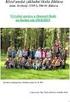 Název školy: Základní škola a Mateřská škola Žalany Číslo projektu: CZ. 1.07/1.4.00/21.3210 Téma sady: Informatika pro devátý ročník Název DUM: VY_32_INOVACE_5A_5_Protokoly_a_porty Vyučovací předmět: Informatika
Název školy: Základní škola a Mateřská škola Žalany Číslo projektu: CZ. 1.07/1.4.00/21.3210 Téma sady: Informatika pro devátý ročník Název DUM: VY_32_INOVACE_5A_5_Protokoly_a_porty Vyučovací předmět: Informatika
MyIO - webový komunikátor
 MyIO - webový komunikátor Technická příručka verze dokumentu 1.0 FW verze modulu 1.4-1 - Obsah 1 MyIO modul... 3 2 Lokální webové rozhraní... 3 2.1 Start, první přihlášení... 3 2.2 Home úvodní strana MyIO...
MyIO - webový komunikátor Technická příručka verze dokumentu 1.0 FW verze modulu 1.4-1 - Obsah 1 MyIO modul... 3 2 Lokální webové rozhraní... 3 2.1 Start, první přihlášení... 3 2.2 Home úvodní strana MyIO...
Počítačové sítě a Linux. Radek Pilař Gymnázium Tanvald Oktáva 2008/2009
 Počítačové sítě a Linux Radek Pilař Gymnázium Tanvald Oktáva 2008/2009 Obsah 1 Úvod 2 Linux jako router 2.1 Volba hardware 2.2 Volba software 2.2.1 Výběr distribuce 2.2.1.1 Distribuce založené na RPM
Počítačové sítě a Linux Radek Pilař Gymnázium Tanvald Oktáva 2008/2009 Obsah 1 Úvod 2 Linux jako router 2.1 Volba hardware 2.2 Volba software 2.2.1 Výběr distribuce 2.2.1.1 Distribuce založené na RPM
ZÁKLADNÍ ANALÝZA SÍTÍ TCP/IP
 ZÁKLADNÍ ANALÝZA SÍTÍ TCP/IP ÚVOD Analýza sítě je jedním z prostředků potřebných ke sledování výkonu, údržbě a odstraňování závad v počítačových sítích. Většina dnešních sítí je založena na rodině protokolů
ZÁKLADNÍ ANALÝZA SÍTÍ TCP/IP ÚVOD Analýza sítě je jedním z prostředků potřebných ke sledování výkonu, údržbě a odstraňování závad v počítačových sítích. Většina dnešních sítí je založena na rodině protokolů
Návod k obsluze IP kamery Zoneway. IP kamery jsou určené pro odbornou montáž.
 Návod k obsluze IP kamery Zoneway. IP kamery jsou určené pro odbornou montáž. Obsah 1 Úvod... 1 2 Návod pro připojení do webového rozhraní... 1 2.1 Připojení kamery k WiFi síti... 4 2.2 Postup nastavení
Návod k obsluze IP kamery Zoneway. IP kamery jsou určené pro odbornou montáž. Obsah 1 Úvod... 1 2 Návod pro připojení do webového rozhraní... 1 2.1 Připojení kamery k WiFi síti... 4 2.2 Postup nastavení
OPC server pro RWP80. MC Control s.r.o. 20. února 2007
 OPC server pro RWP80 MC Control s.r.o. 20. února 2007 1 Obsah 1 Úvod 3 2 Připojení 3 2.1 Připojení přes sériový port............................ 3 2.2 Připojení přes TCP socket.............................
OPC server pro RWP80 MC Control s.r.o. 20. února 2007 1 Obsah 1 Úvod 3 2 Připojení 3 2.1 Připojení přes sériový port............................ 3 2.2 Připojení přes TCP socket.............................
Počítačové sítě I LS 2004/2005 Návrh a konstrukce sítě zadání
 Počítačové sítě I LS 2004/2005 Návrh a konstrukce sítě zadání Petr Grygárek, FEI VŠB-TU Ostrava Zadání Navrhněte, prakticky zkonstruujte a zdokumentujte síť přidělené lokality připojené do sítě WAN. Popis
Počítačové sítě I LS 2004/2005 Návrh a konstrukce sítě zadání Petr Grygárek, FEI VŠB-TU Ostrava Zadání Navrhněte, prakticky zkonstruujte a zdokumentujte síť přidělené lokality připojené do sítě WAN. Popis
